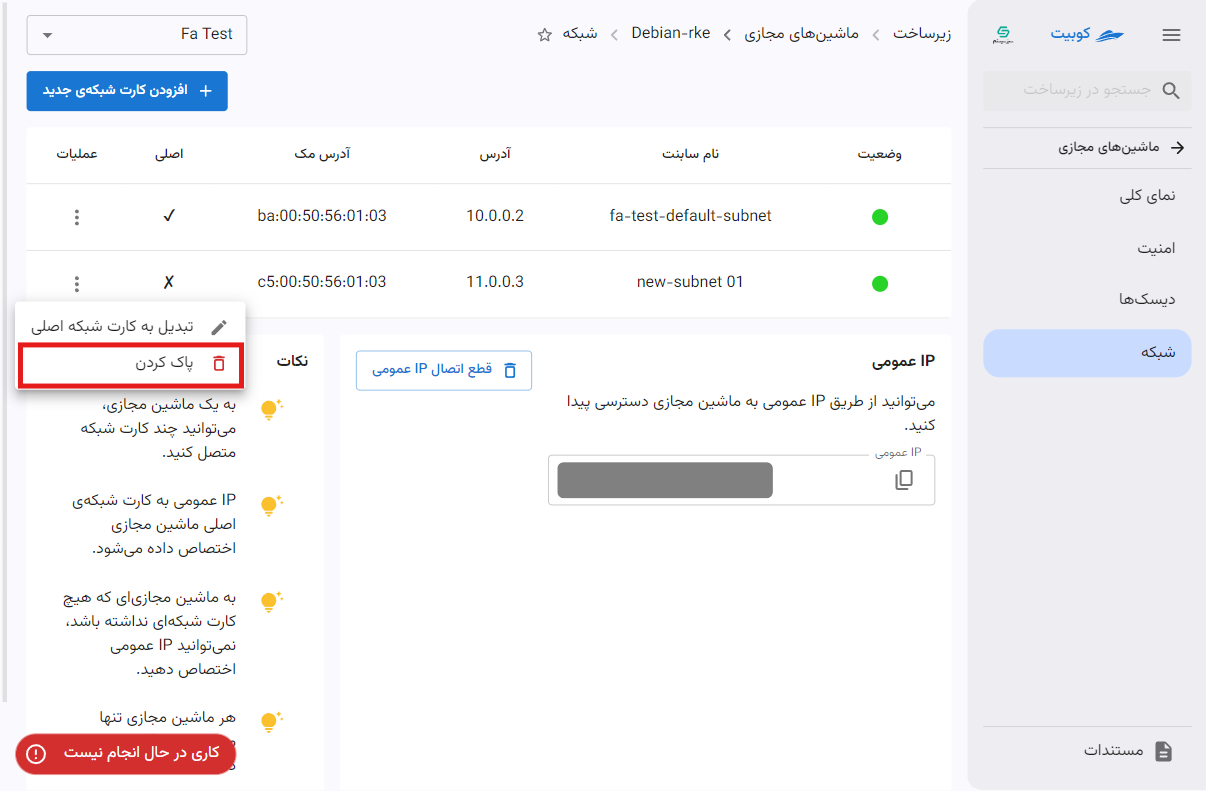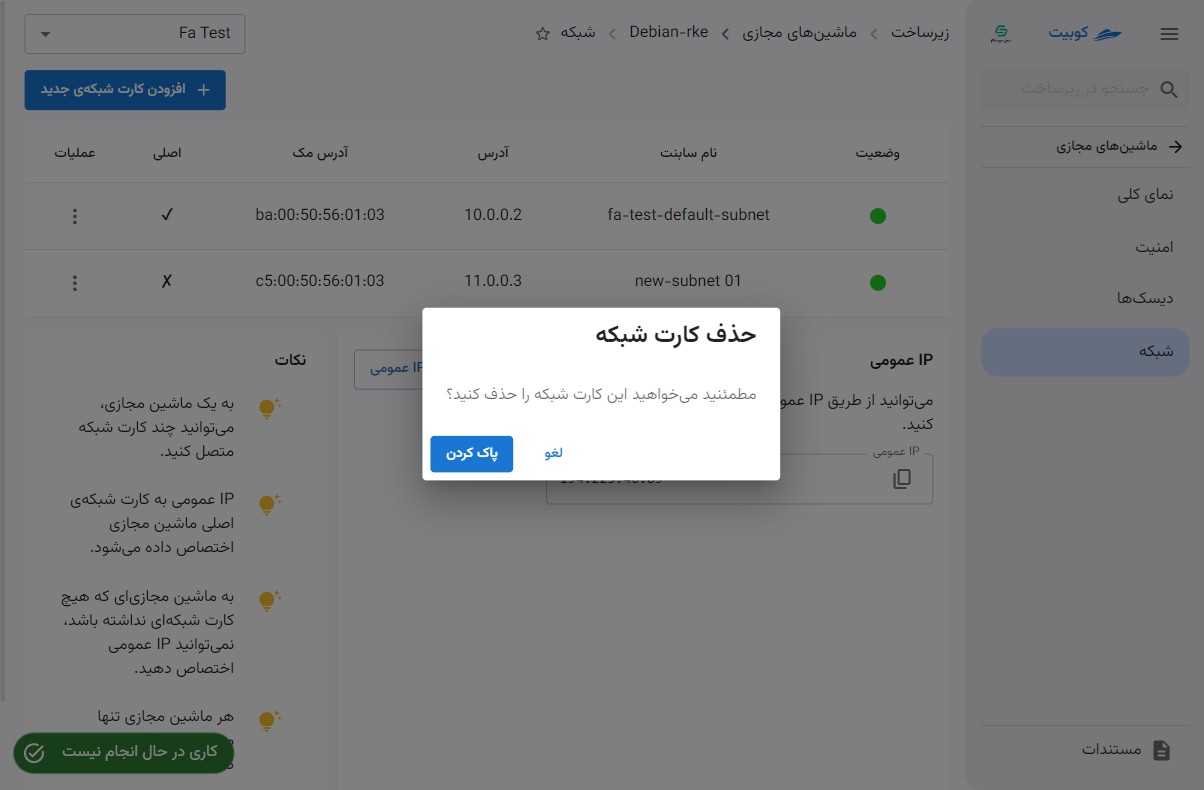تنظیمات ماشین مجازی
در تنظیمات ماشین مجازی، زیرصفحههای مختلفی وجود دارد که اطلاعات و تنظیمات مربوط به ماشین مجازی را نمایش میدهد. این اطلاعات شامل مشخصات ماشین از قبیل سیستمعامل، پردازنده، حافظه و ...، امنیت، دیسکها و شبکه میباشد.
توجه داشته باشید که تغییرات برخی تنظیمات نیاز به خاموش بودن ماشین دارند. در صورتی که این شرط فراهم نباشد، امکان انجام تغییرات وجود ندارد.
نمای کلی
در این زیرصفحه، اطلاعات مربوط به ماشین مجازی نمایش داده میشود. این اطلاعات شامل نام، سیستمعامل و نسخه آن، اطلاعات پردازنده، حافظه و دیسک به همراه IP عمومی و مانیتورینگ ماشین، وجود دارد.
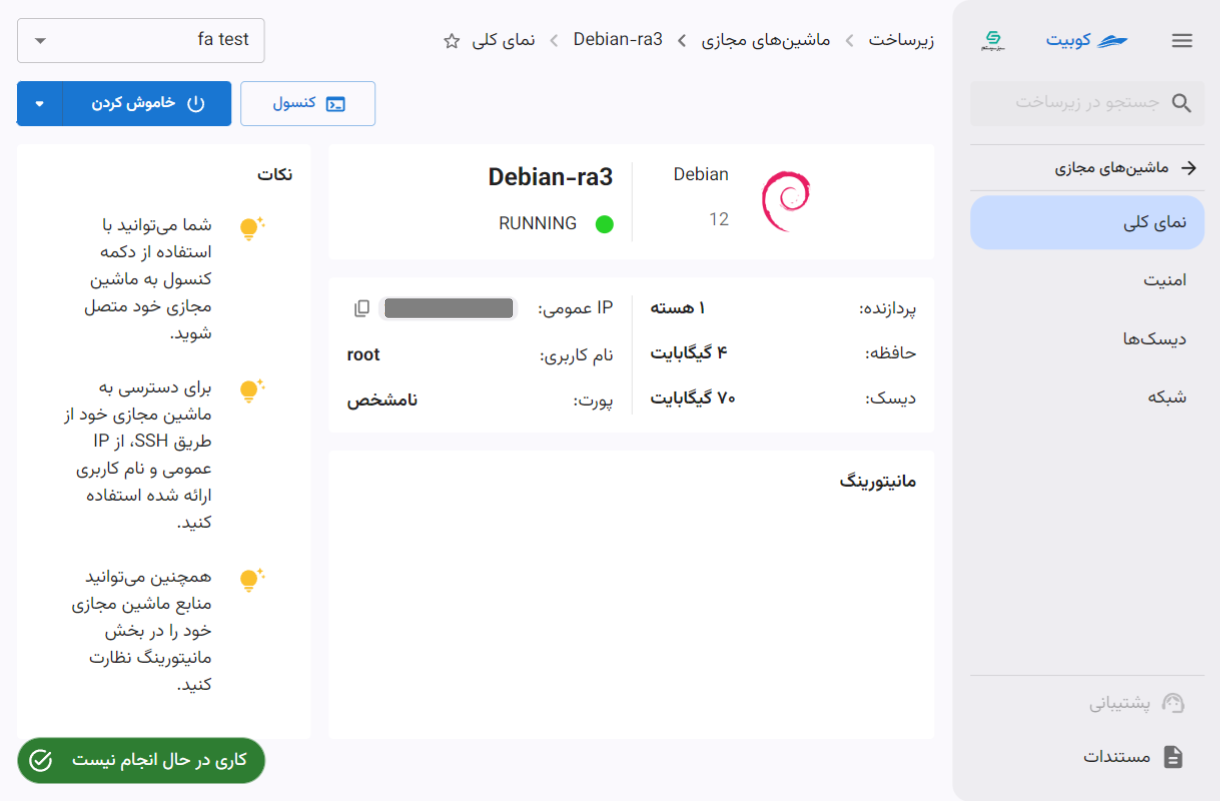
هدایت به کنسول
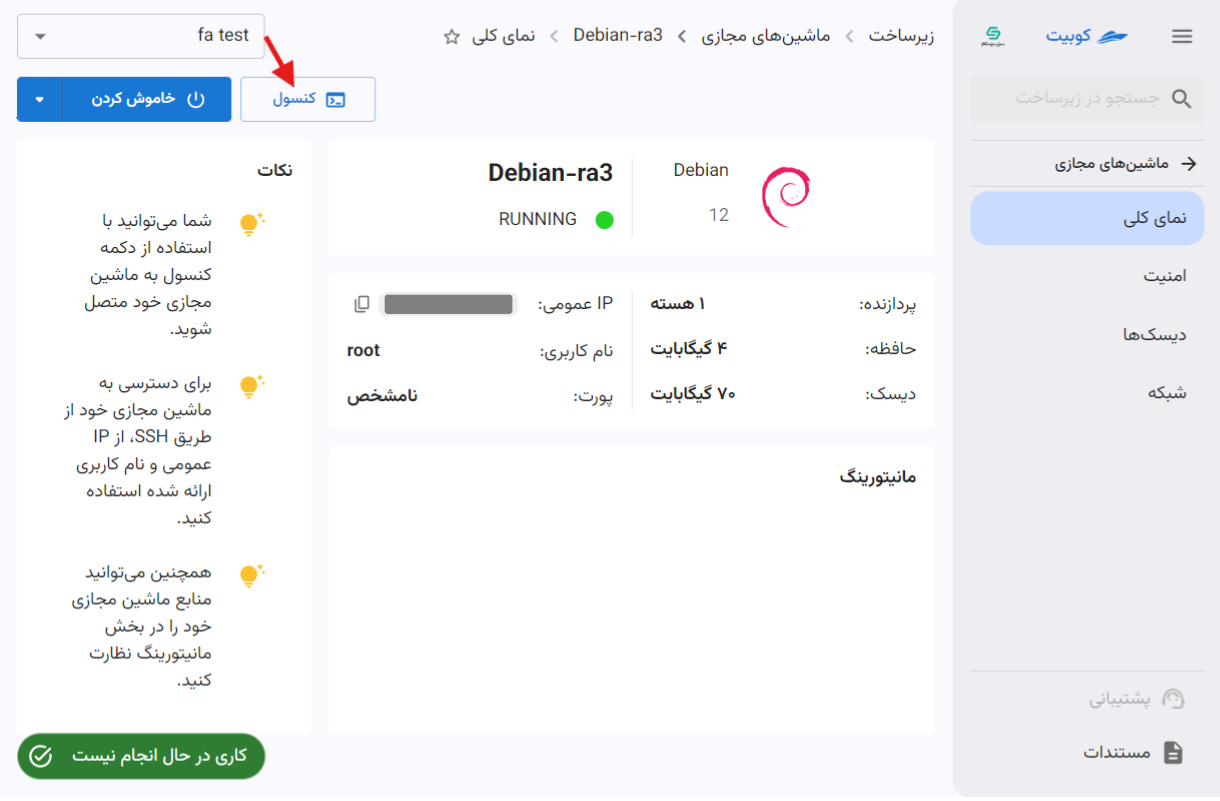
خاموش/روشن کردن
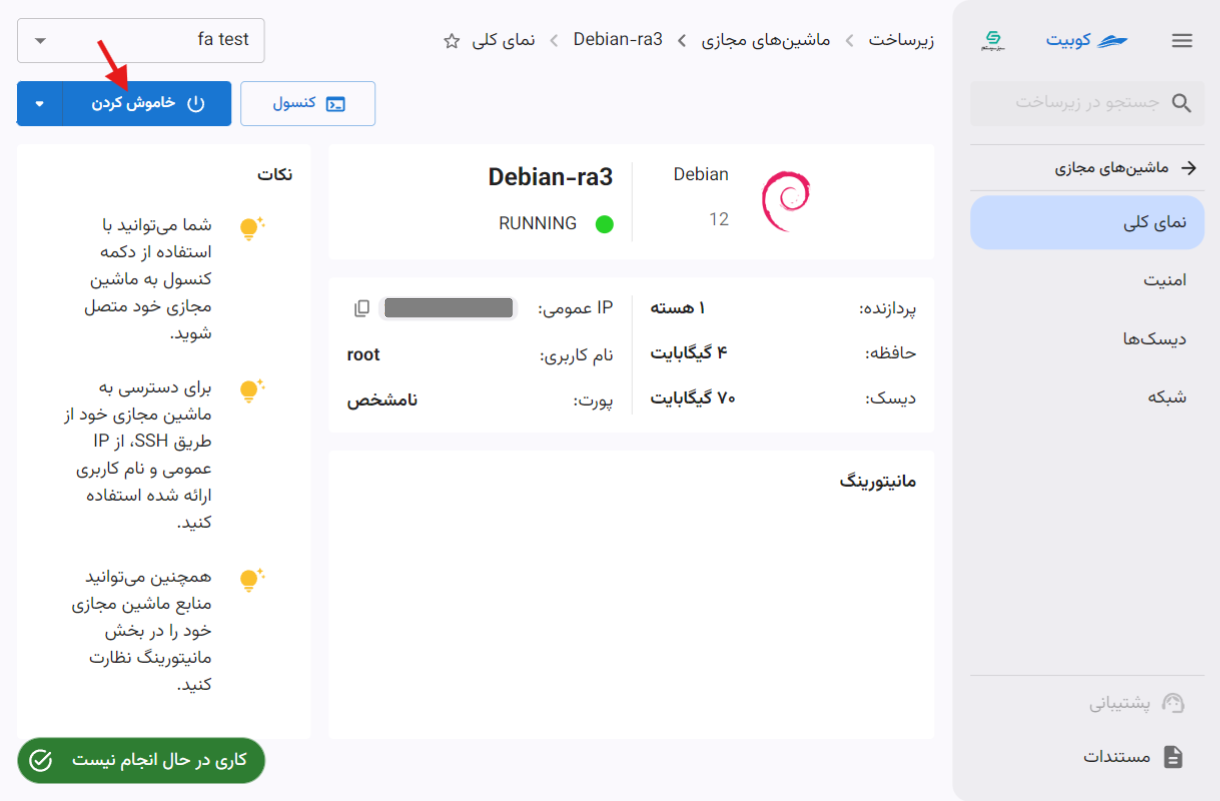
عملیاتهای ماشین
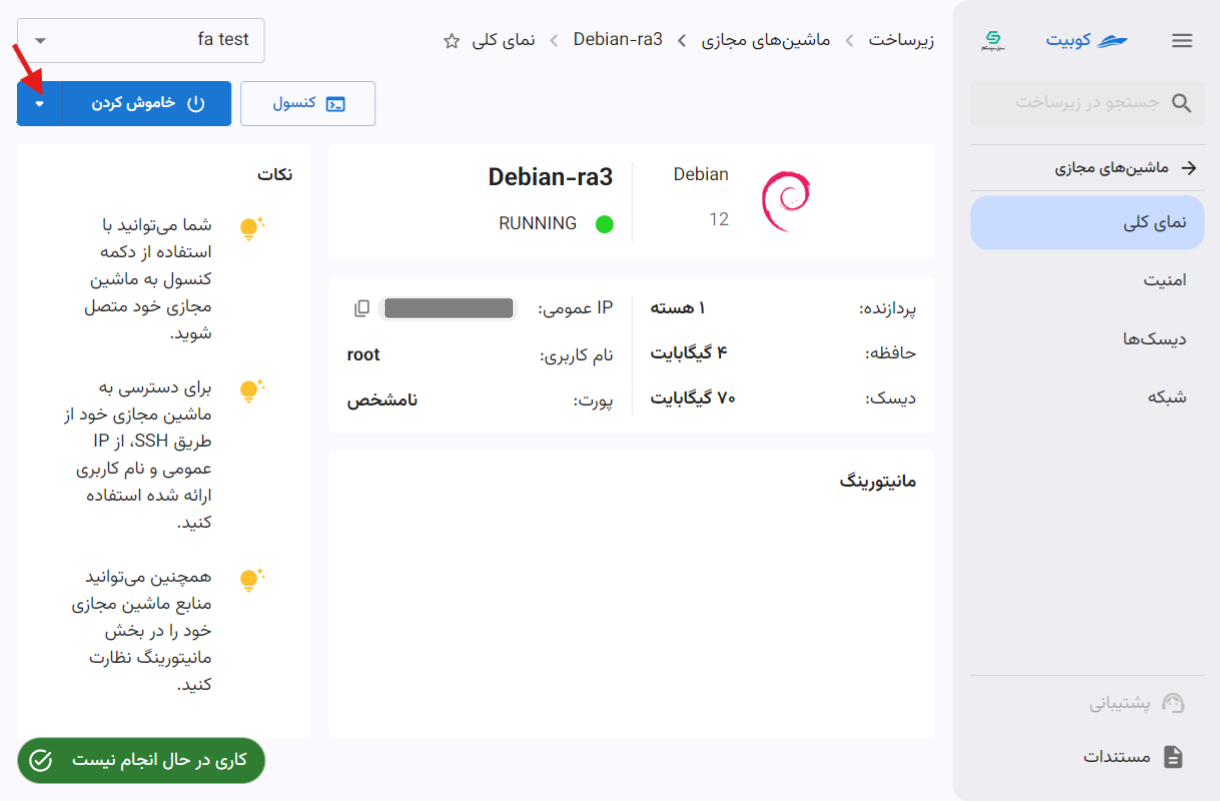
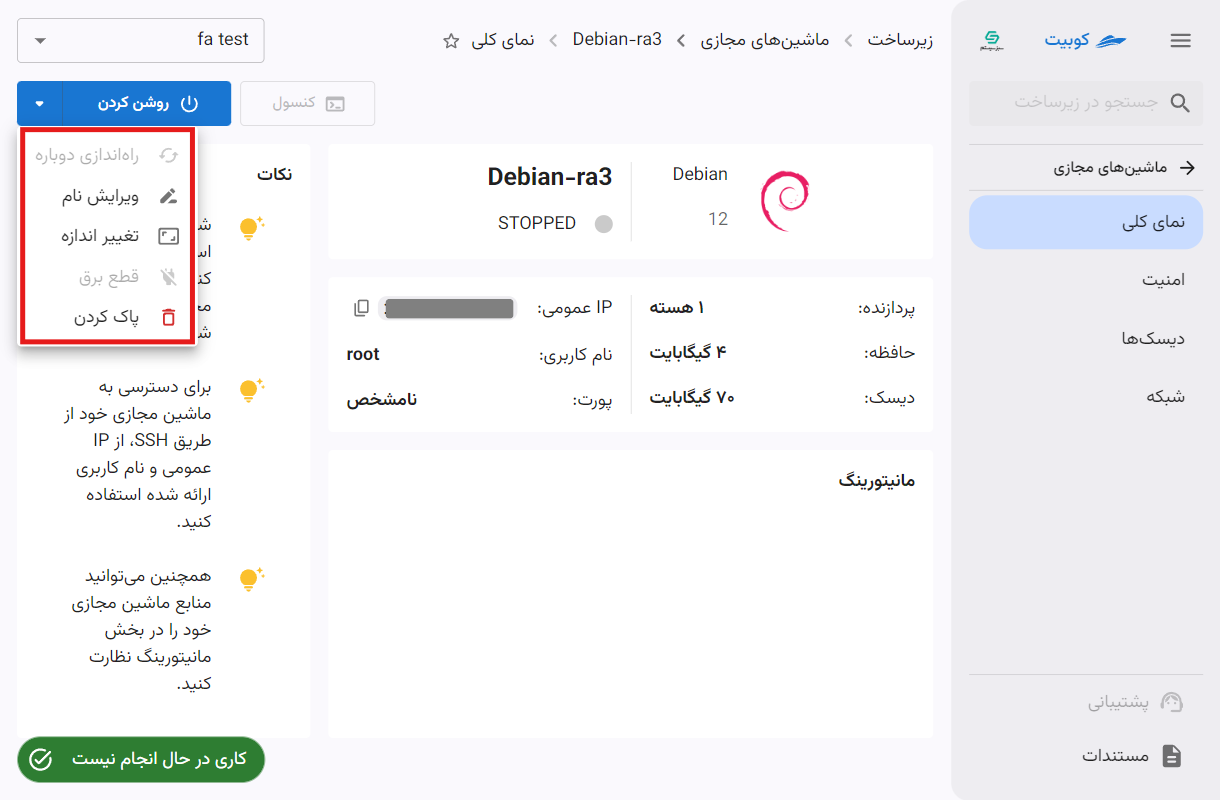
امنیت
موارد مرتبط با امنیت ماشینها چون، رمز عبور، کلیدهای SSH و گروههای امنیتی در این بخش قابل مشاهده است. در ادامه به شرح تنظیمات هرکدام میپردازیم.
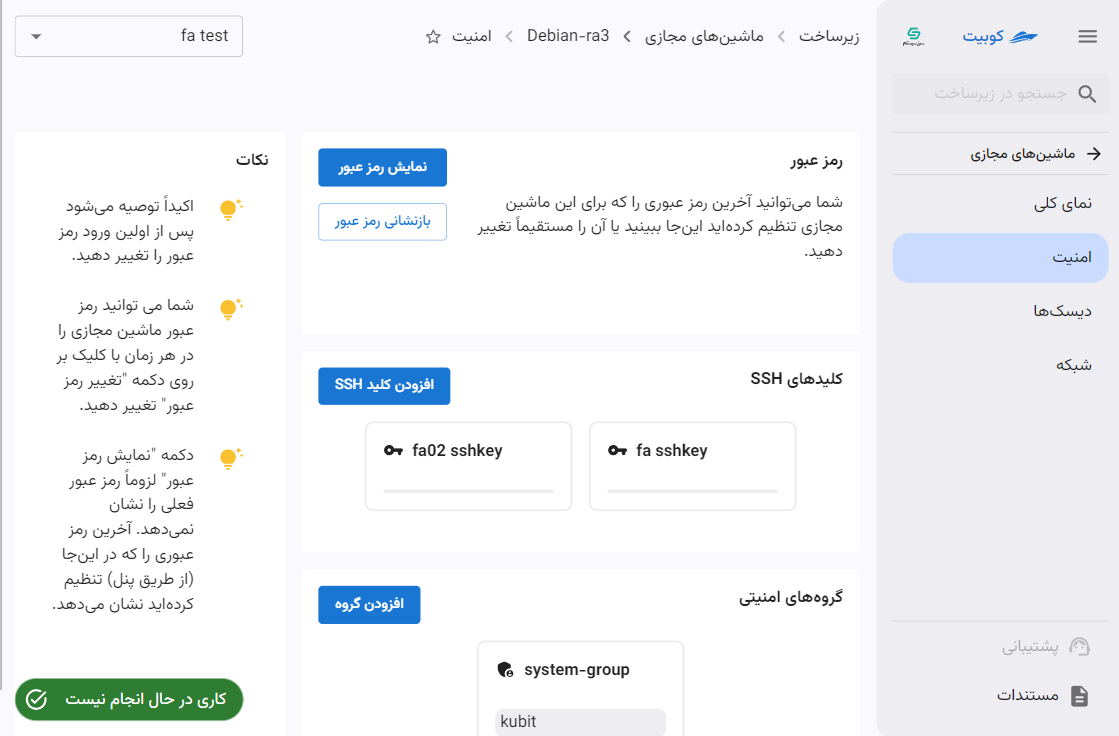
نمایش رمز عبور
در صورتی که رمز عبوری برای ماشین تنظیم شده باشد، از طریق دکمه نمایش رمز عبور میتوانید آن را مشاهده کنید.
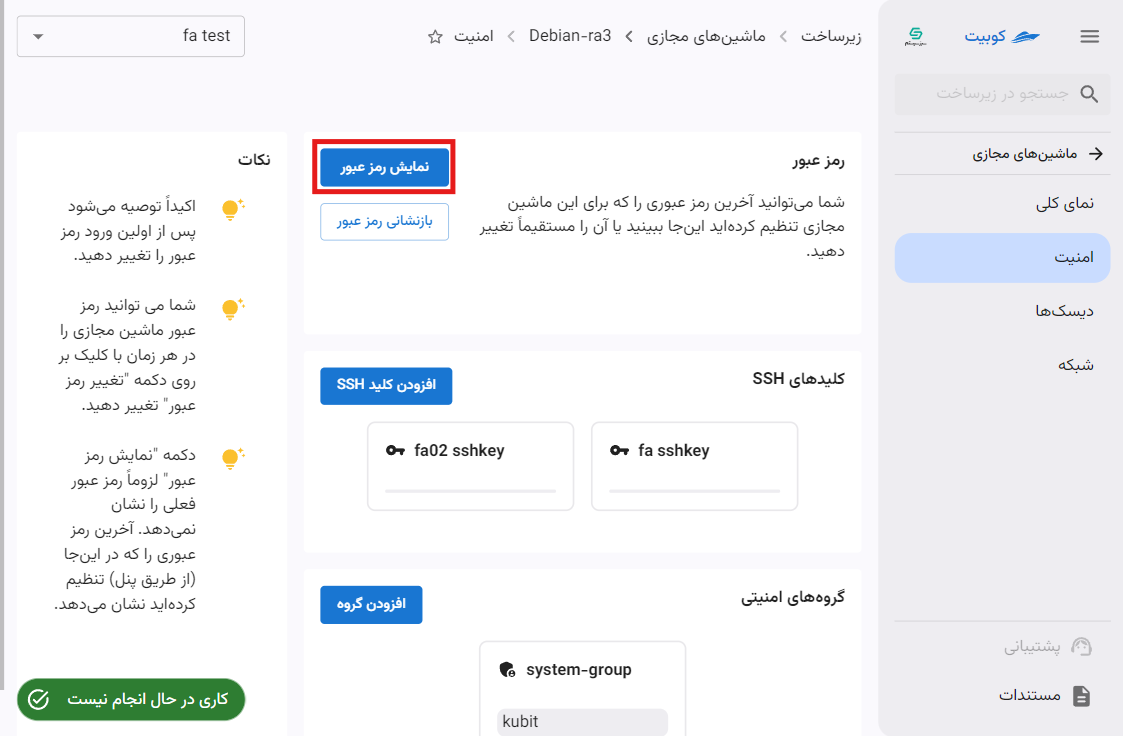
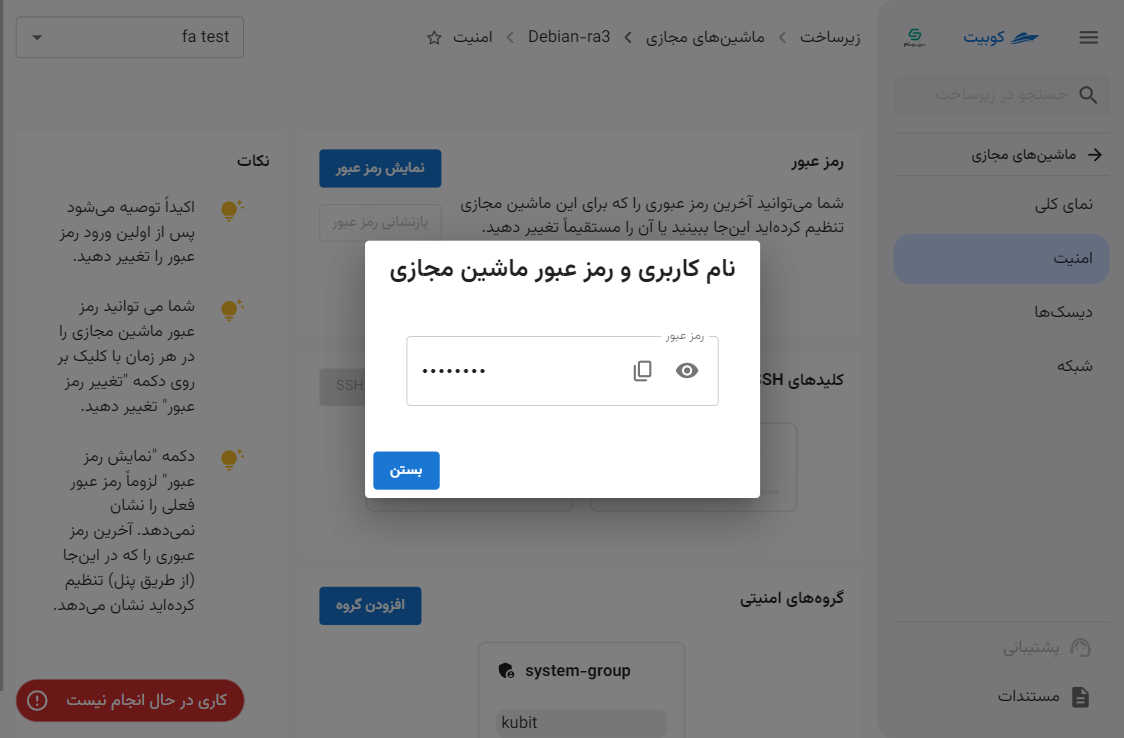
بازنشانی رمز عبور
- برای تغییر رمز عبور، ابتدا از خاموش بودن ماشین، اطمینان حاصل کنید. سپس روی دکمه بازنشانی رمز عبور کلیک کنید.
- در انتها در صورت اطمینان، روی گزینه تایید کلیک کنید.
- پس از انجام موفقیتآمیز عملیات، اطلاعات رمز عبور جدید به ایمیل شما ارسال شده و نمایش داده میشود.
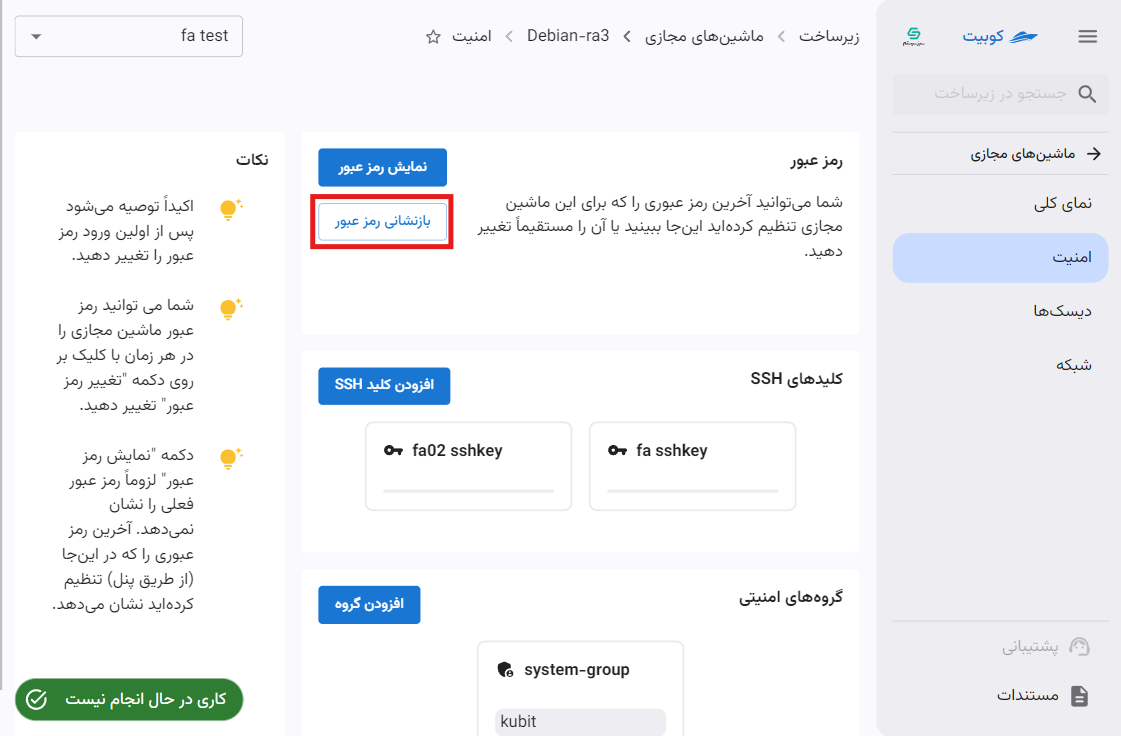
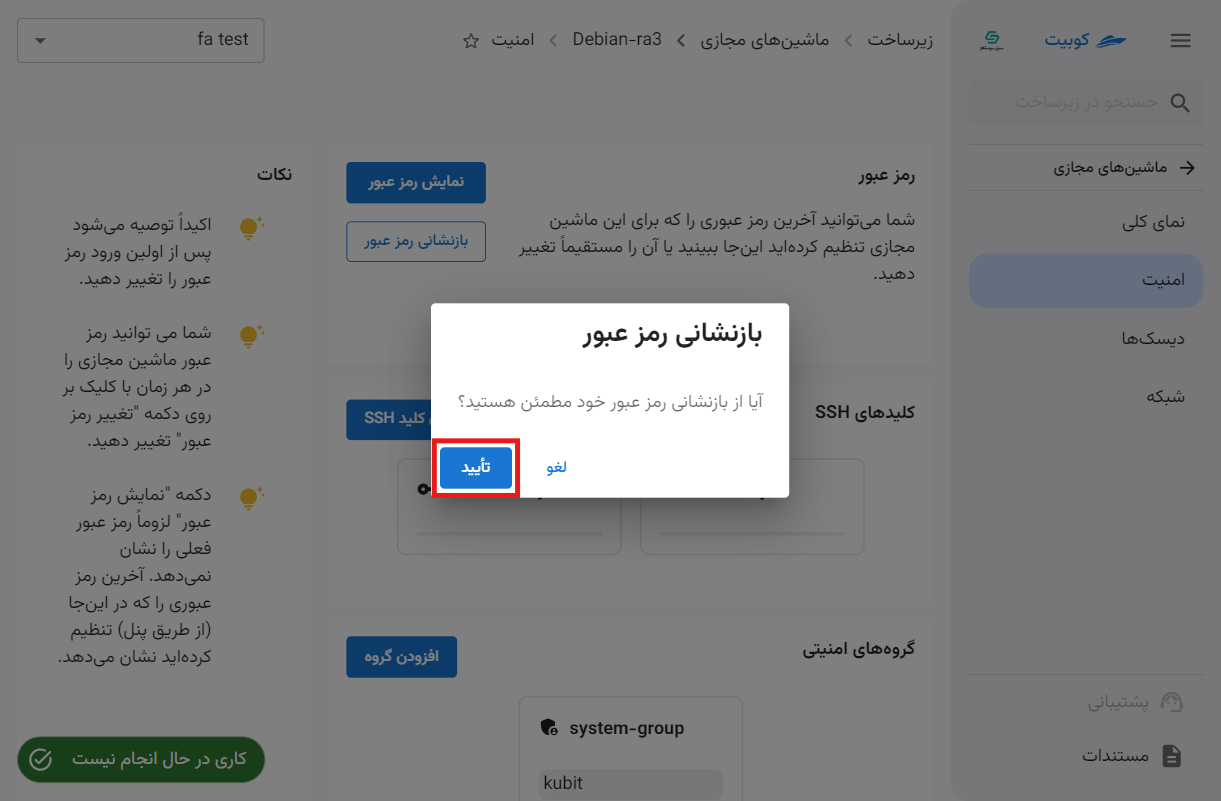
افزودن کلید
- برای افزودن کلید SSH، ابتدا از خاموش بودن ماشین، اطمینان حاصل کنید. سپس روی دکمه افزودن کلید SSH کلیک کنید.
- کلید موردنظر را از میان کلیدهای موجود انتخاب کرده یا کلید جدید تعریف کنید.
- در نهایت روی دکمه افزودن کلیک کنید.
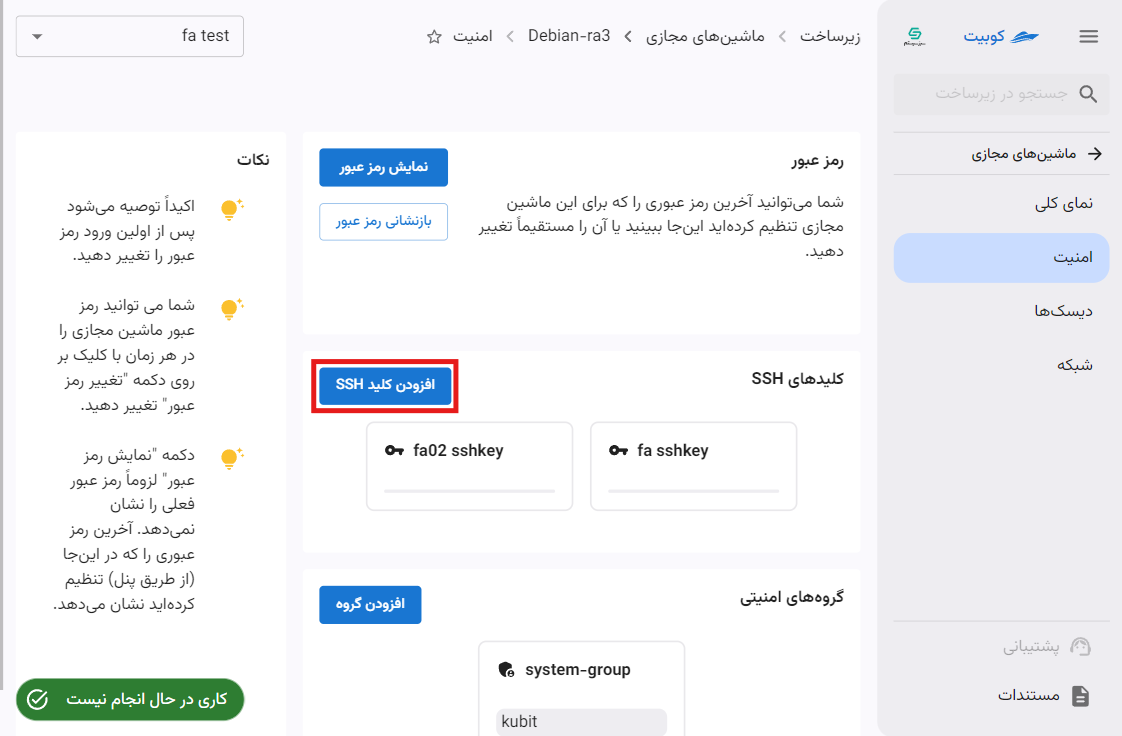
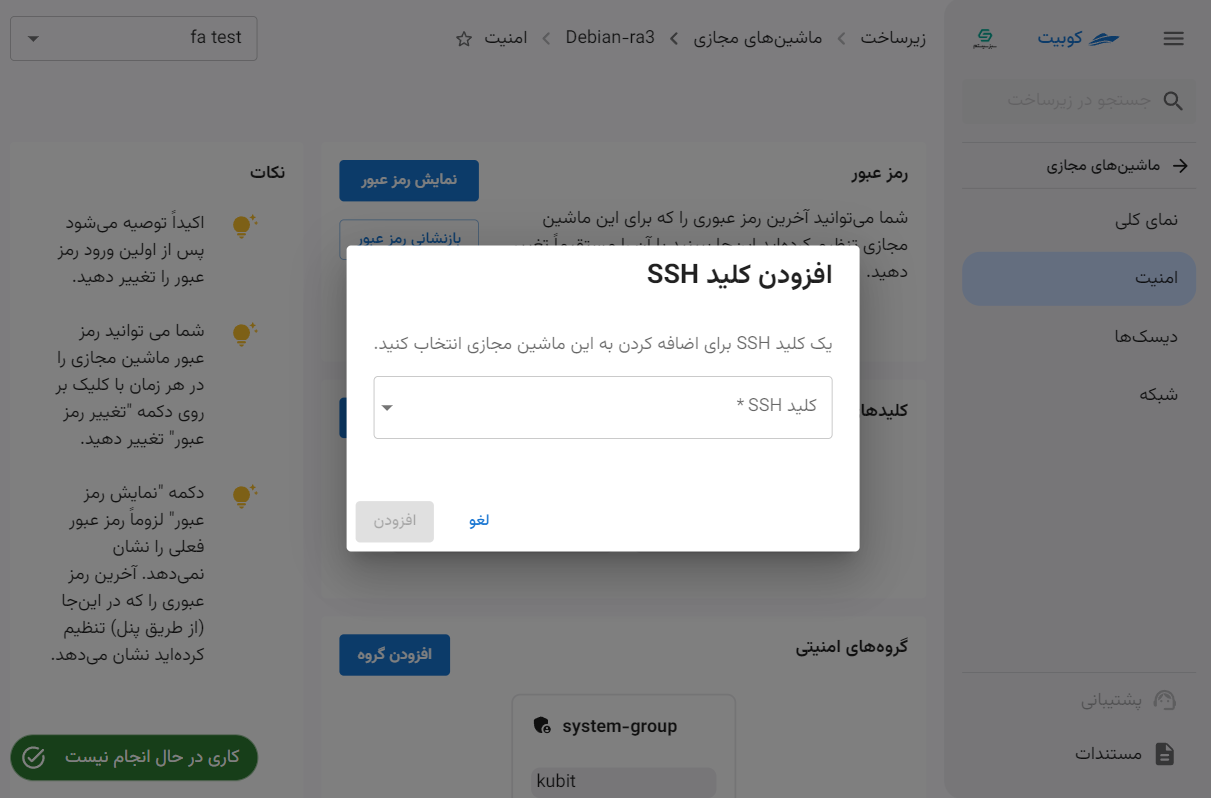
افزودن گروه امنیتی
- برای افزودن گروه امنیتی، ابتدا روی دکمه افزودن گروه امنیتی کلیک کنید.
- سپس گروه موردنظر را از میان گروههای موجود انتخاب کنید.
- در نهایت روی دکمه افزودن کلیک کنید.
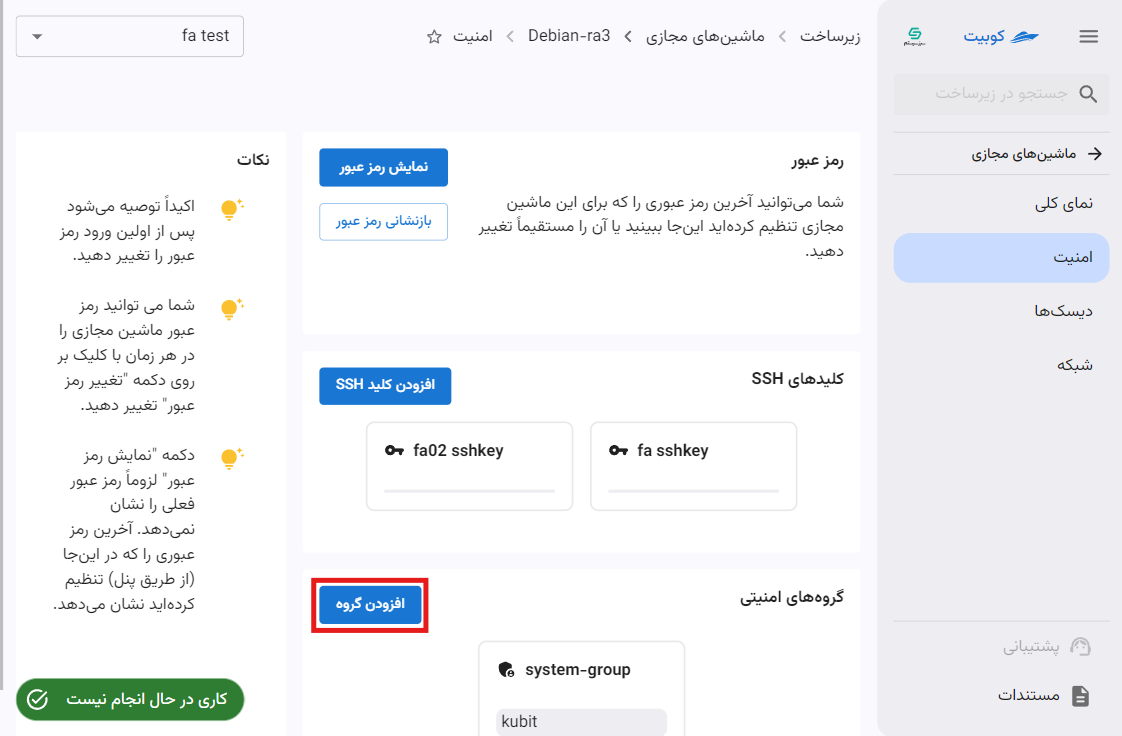
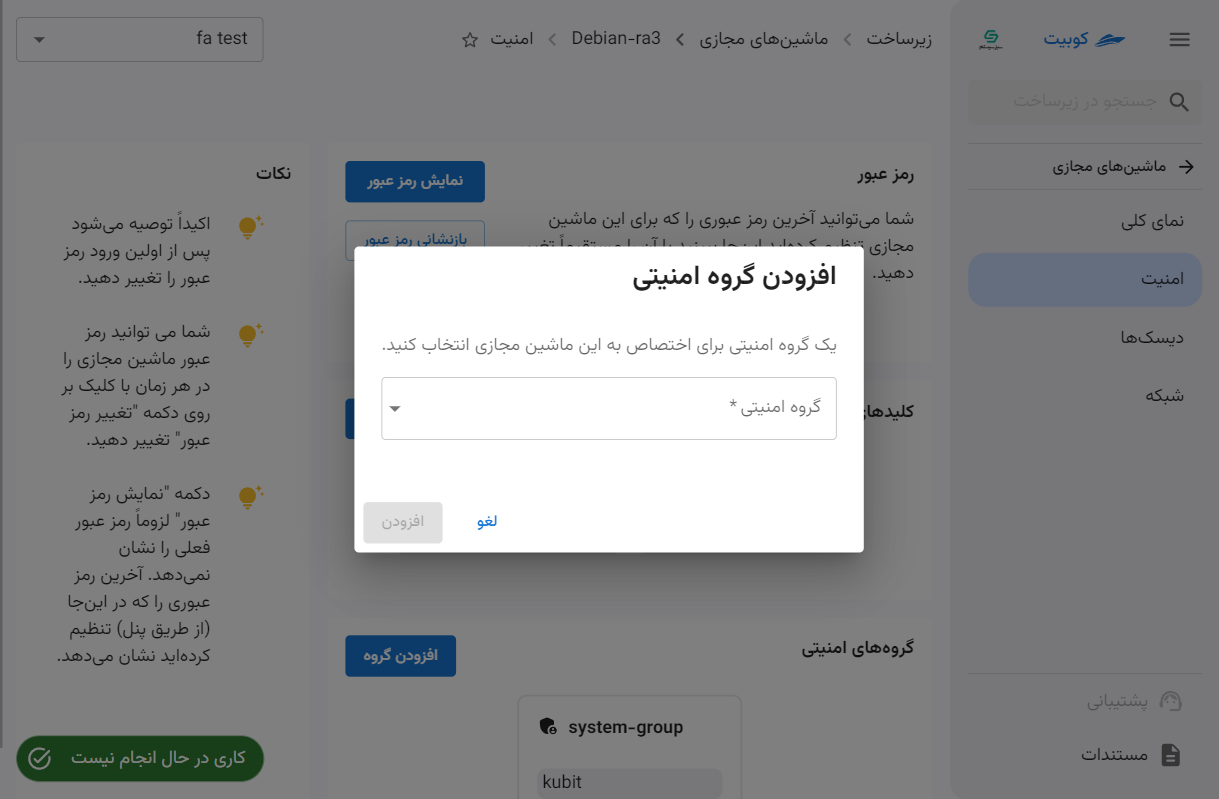
دیسکها
در این زیرصفحه، اطلاعات مربوط به دیسکهای ماشین مجازی نمایش داده میشود. این اطلاعات شامل وضعیت، نام، نوع دیسک، ظرفیت و ... به همراه عملیاتهایی چون، افزودن، حذف و تغییر اندازه میباشد.
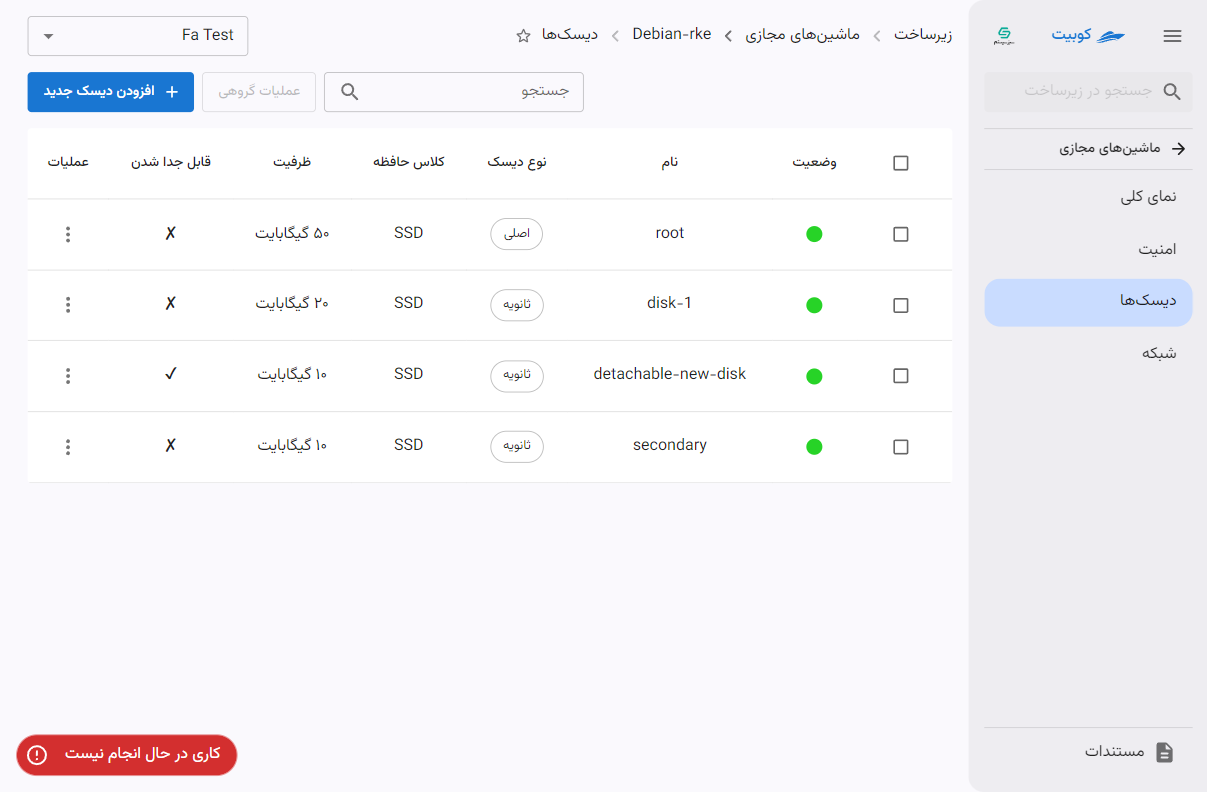
افزودن دیسک
- برای افزودن دیسک، ابتدا روی دکمه افزودن دیسک جدید کلیک کنید.
- سپس مقدار ظرفیت دیسک، به همراه نام آن را وارد کنید.
- در نهایت روی دکمه ساخت دیسک کلیک کنید.
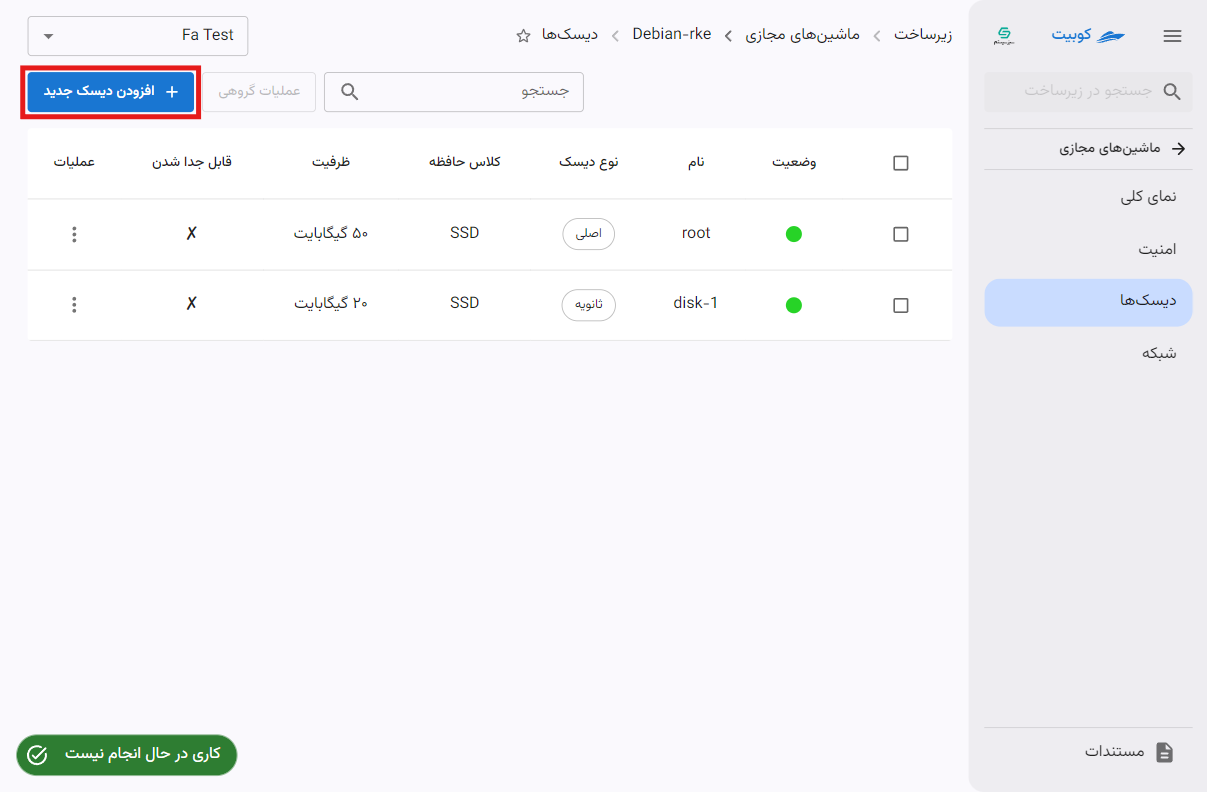
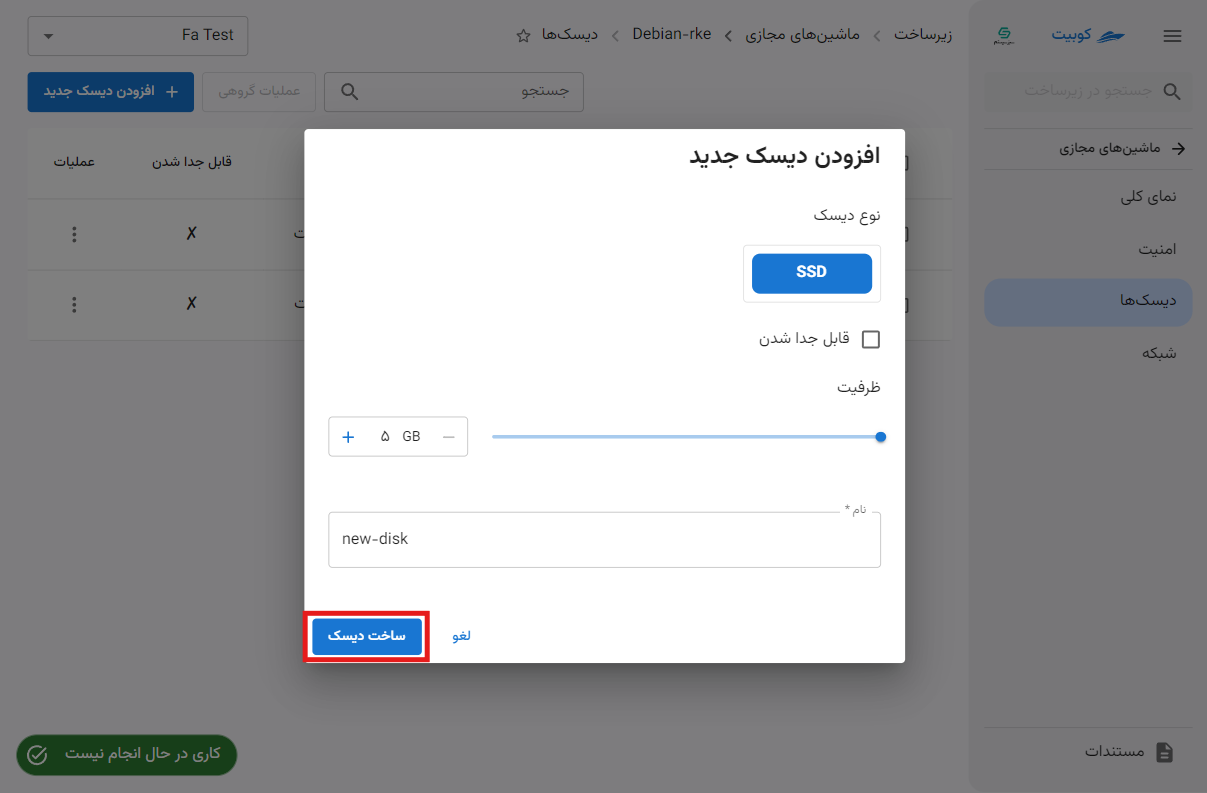
عملیاتهای دیسک
عملیاتهای گوناگونی که برای یک دیسک وجود دارد، از طریق ستون عملیات در دسترس است:
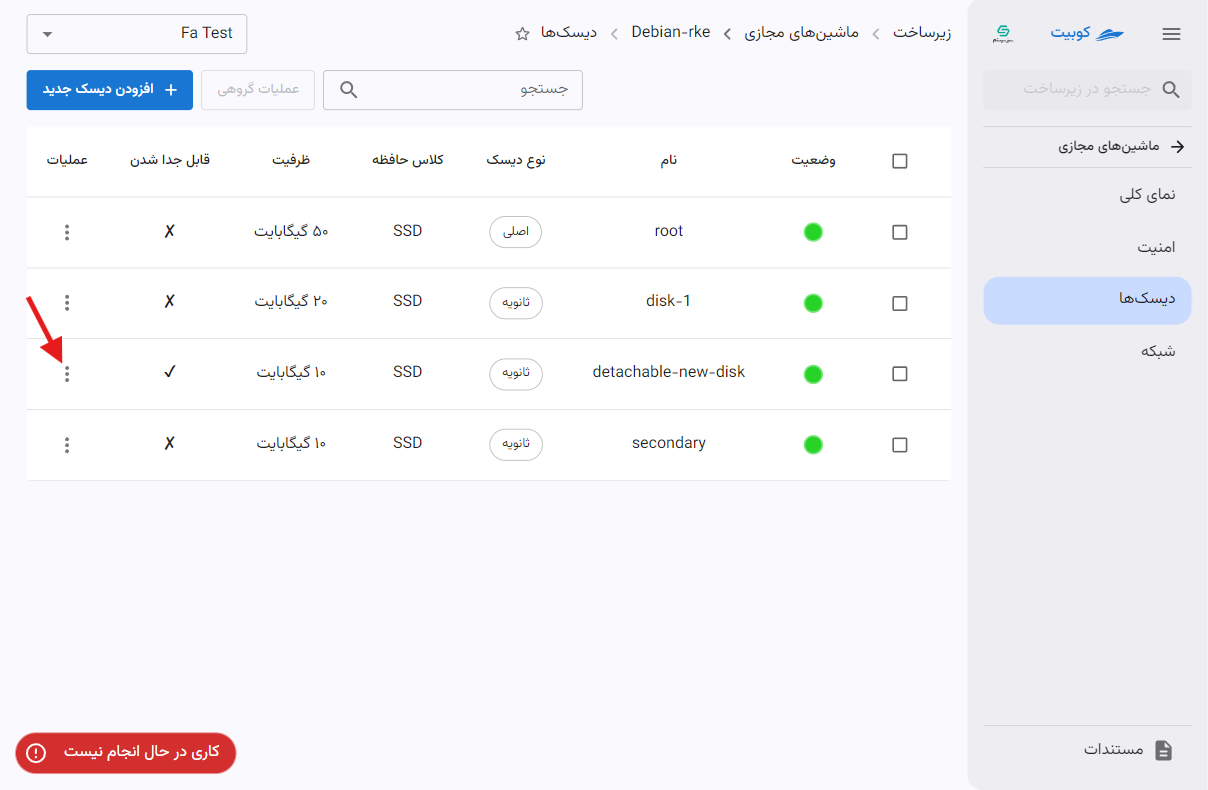
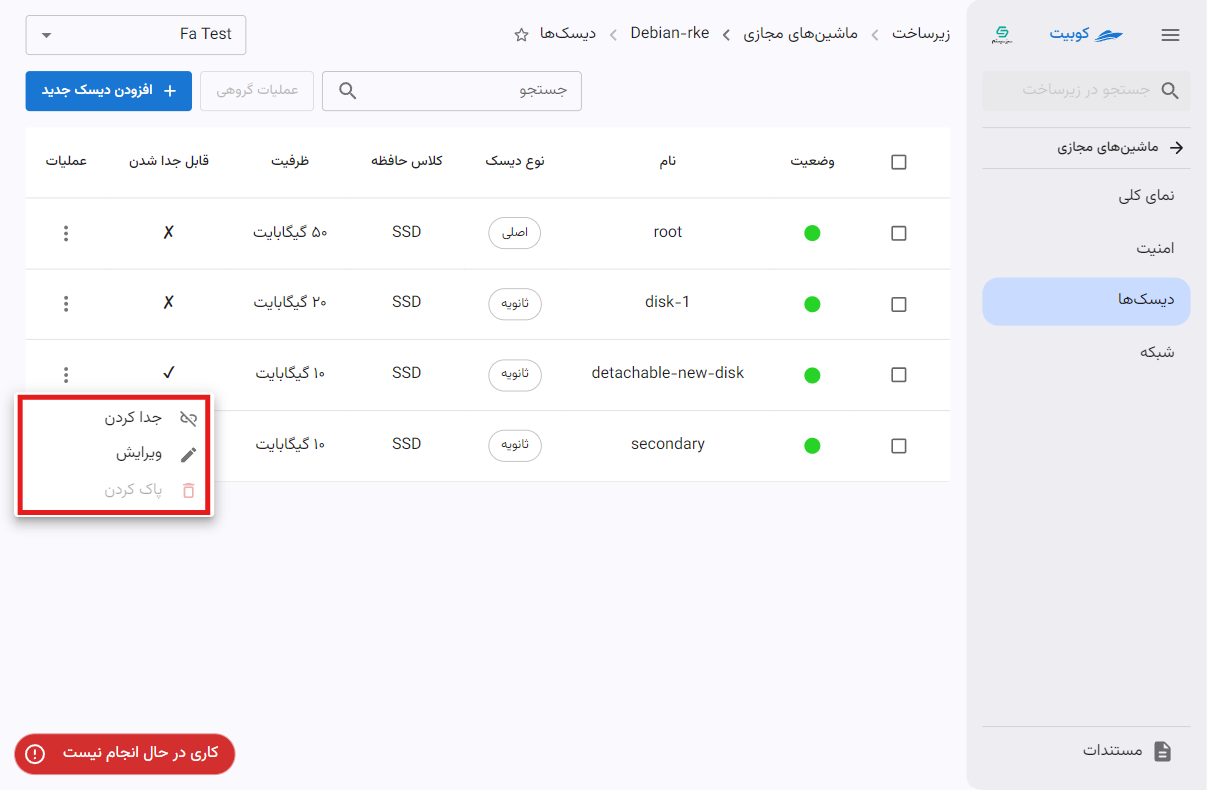
جدا کردن دیسک
- برای جدا کردن دیسک، روی گزینه جدا کردن در ستون عملیات کلیک کنید.
- سپس در صورت اطمینان، روی دکمه جدا کردن در دیالوگ باز شده کلیک کنید.
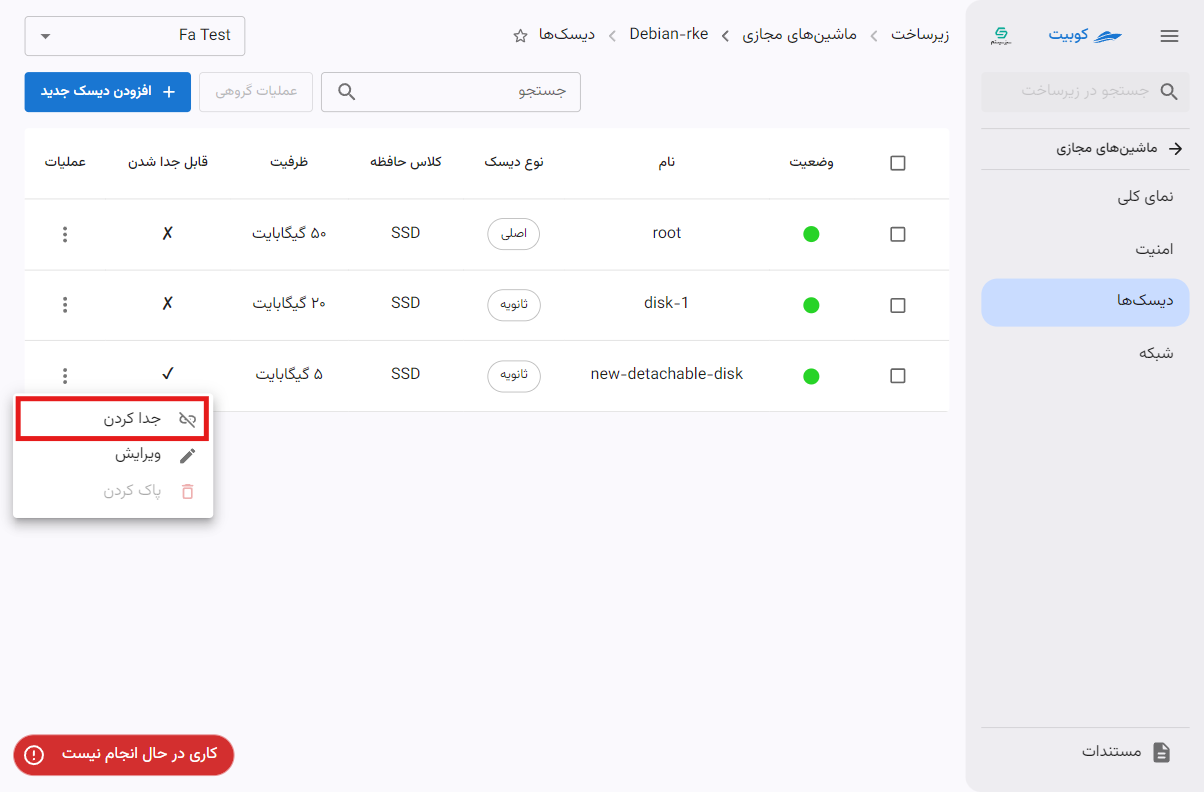
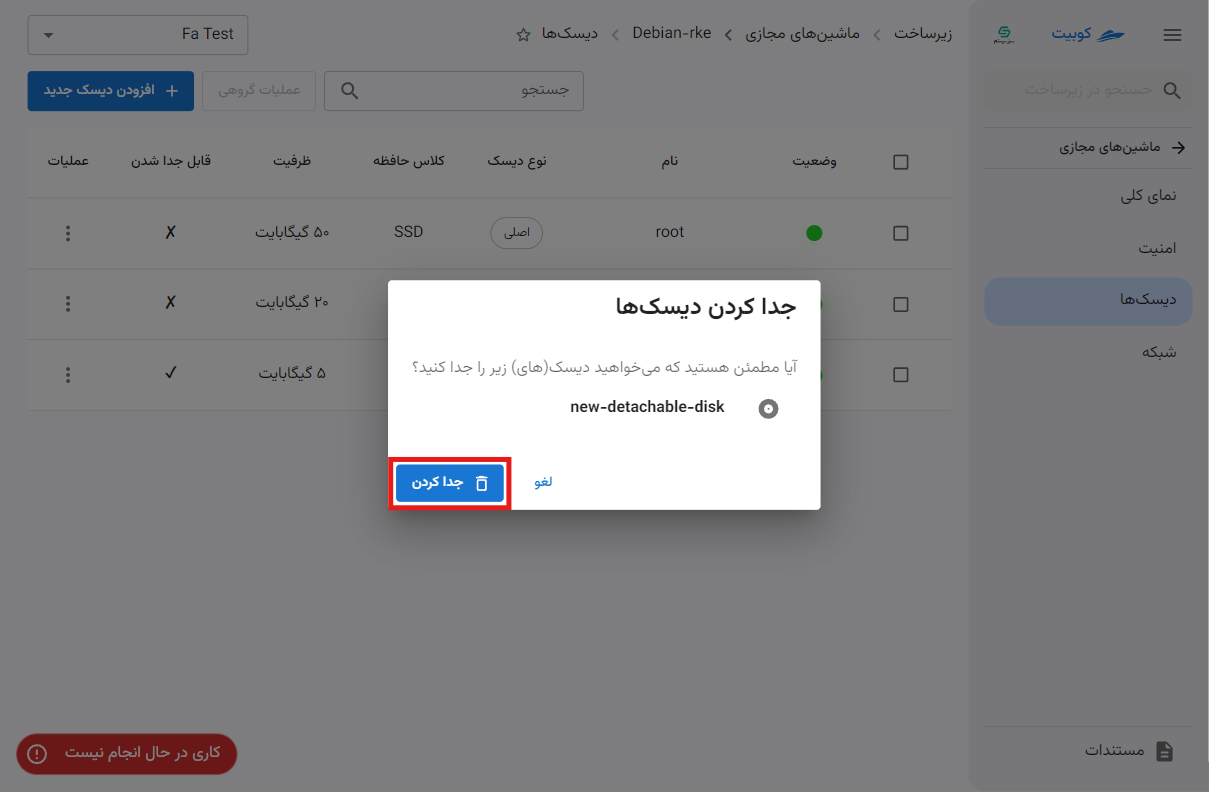
ویرایش دیسک
- برای ویرایش دیسک، ابتدا روی گزینه ویرایش در ستون عملیات کلیک کنید.
- سپس متناسب با نیاز خود، سایز جدید و نام موردنظر خود را وارد کنید.
- در نهایت بر روی دکمه ویرایش کلیک کنید.
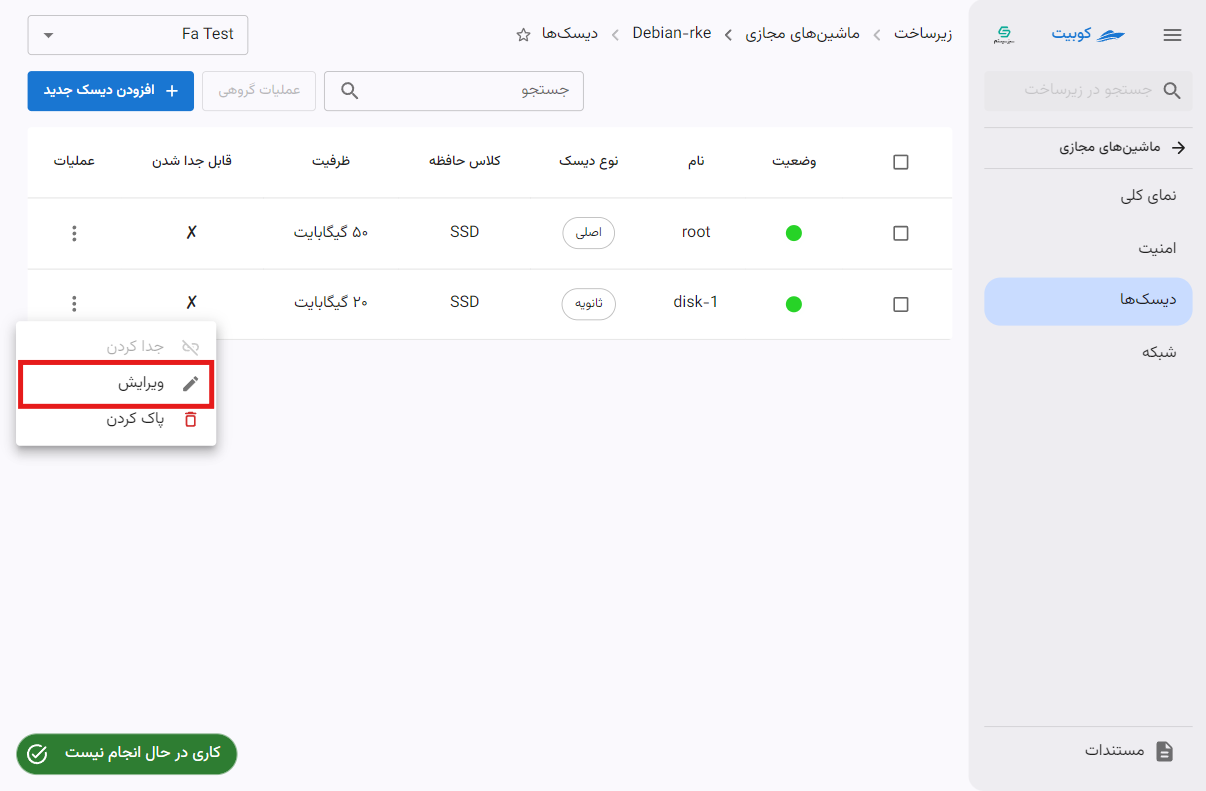
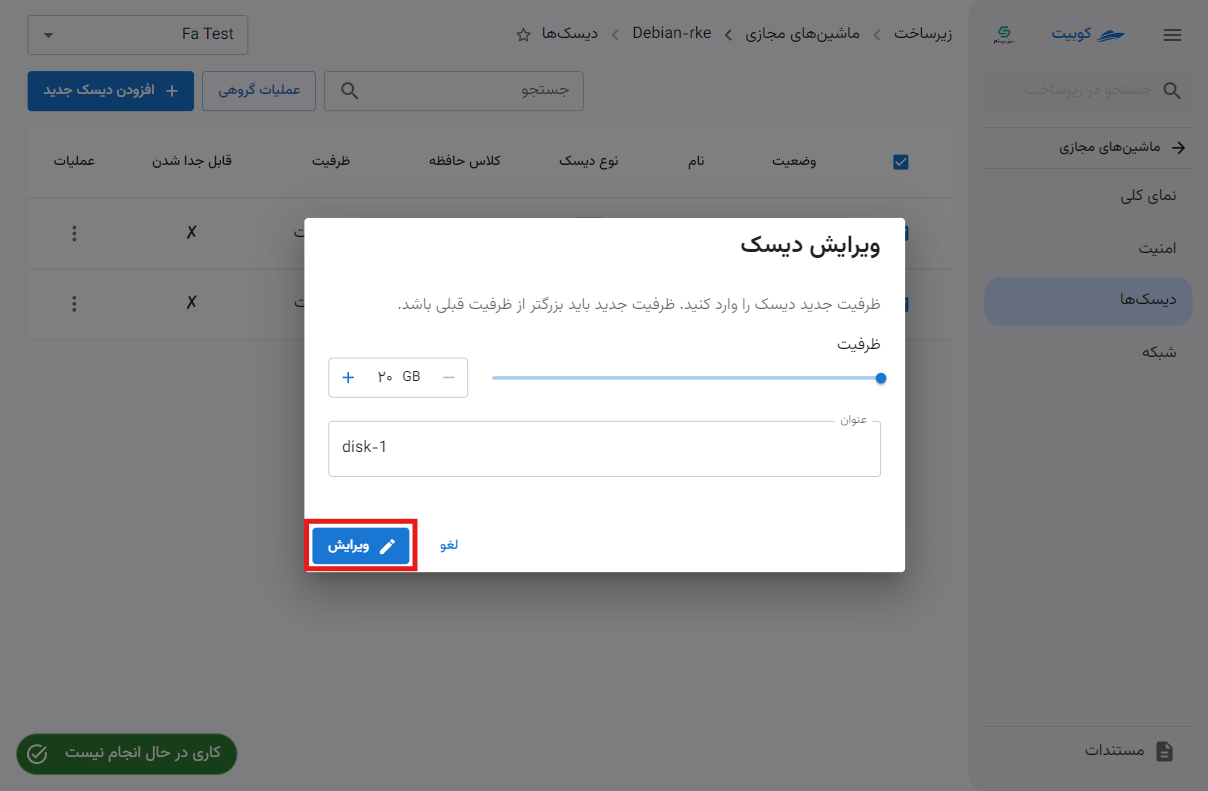
حذف
- برای حذف یک دیسک، ابتدا روی گزینه پاک کردن در ستون عملیات کلیک کنید.
- در صورت اطمینان از انجام عملیات، نام دیسک را به عنوان تاییدیه برای حذف، وارد کرده و روی پاک کردن کلیک کنید.
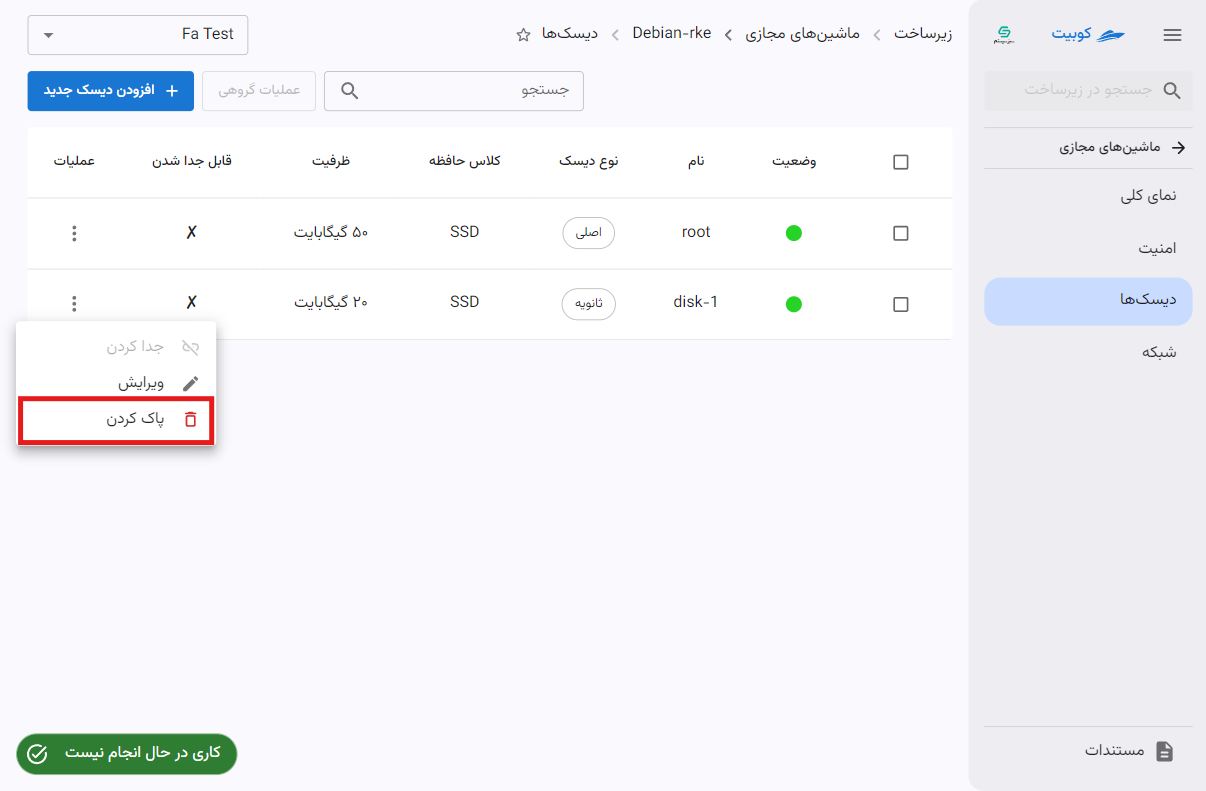
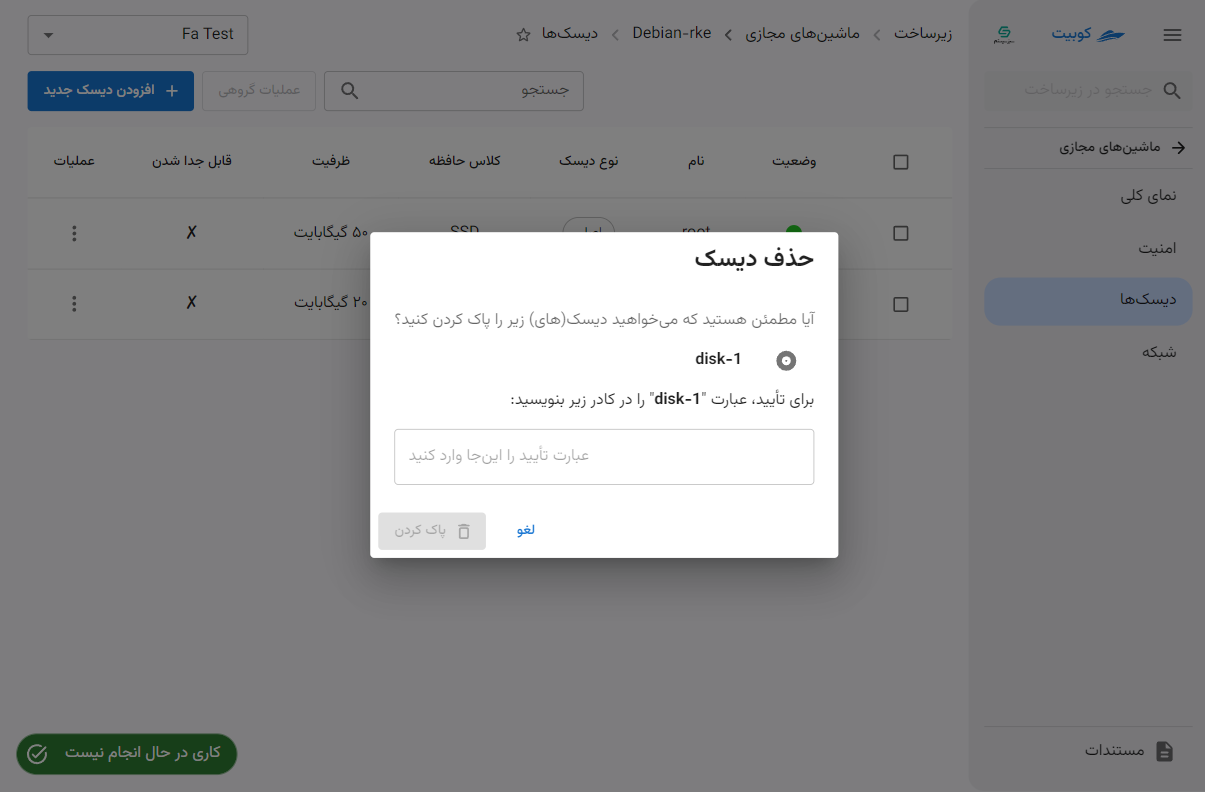
عملیات گروهی
برای سهولت انجام عملیات روی چند دیسک، برخی عملیاتهای فوق از طریق گزینه عملیات گروهی فراهم شده است. ابتدا یک یا چند دیسک را انتخاب کنید:
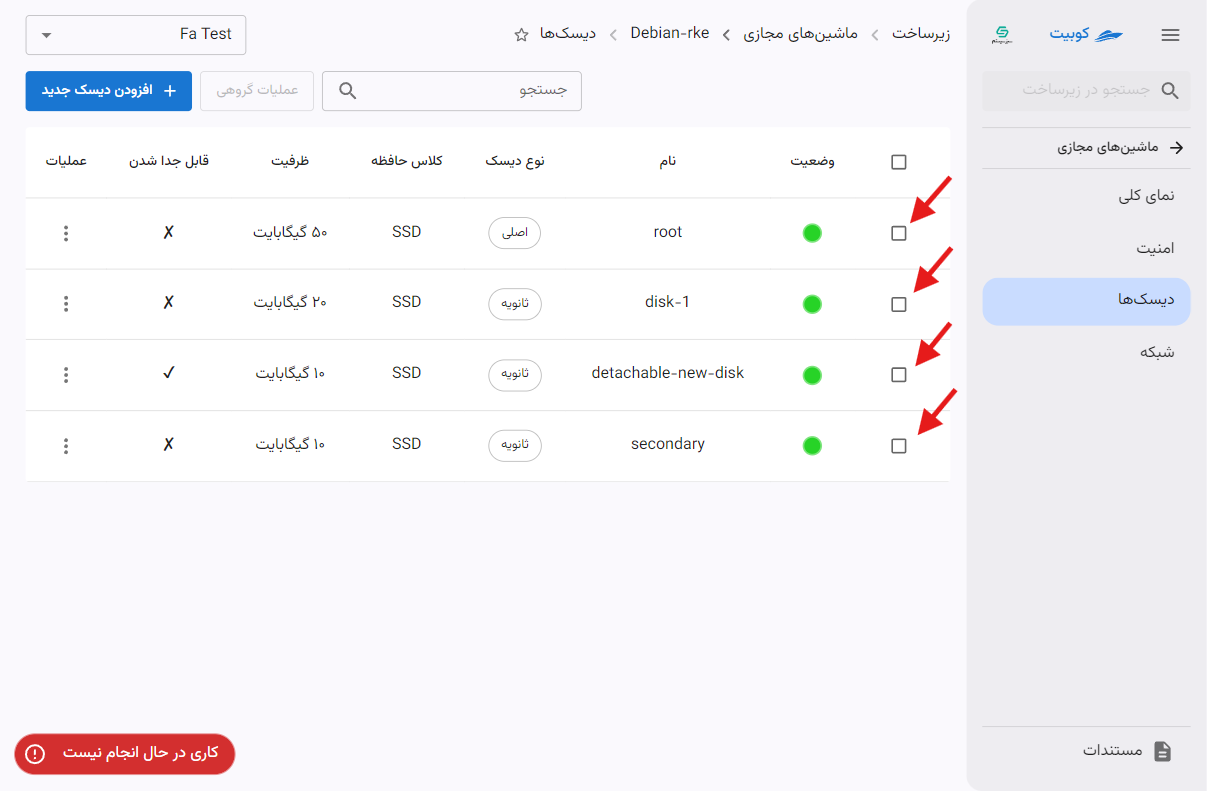 پس از انتخاب دیسکها، دکمه عملیات گروهی فعال میشود:
پس از انتخاب دیسکها، دکمه عملیات گروهی فعال میشود:
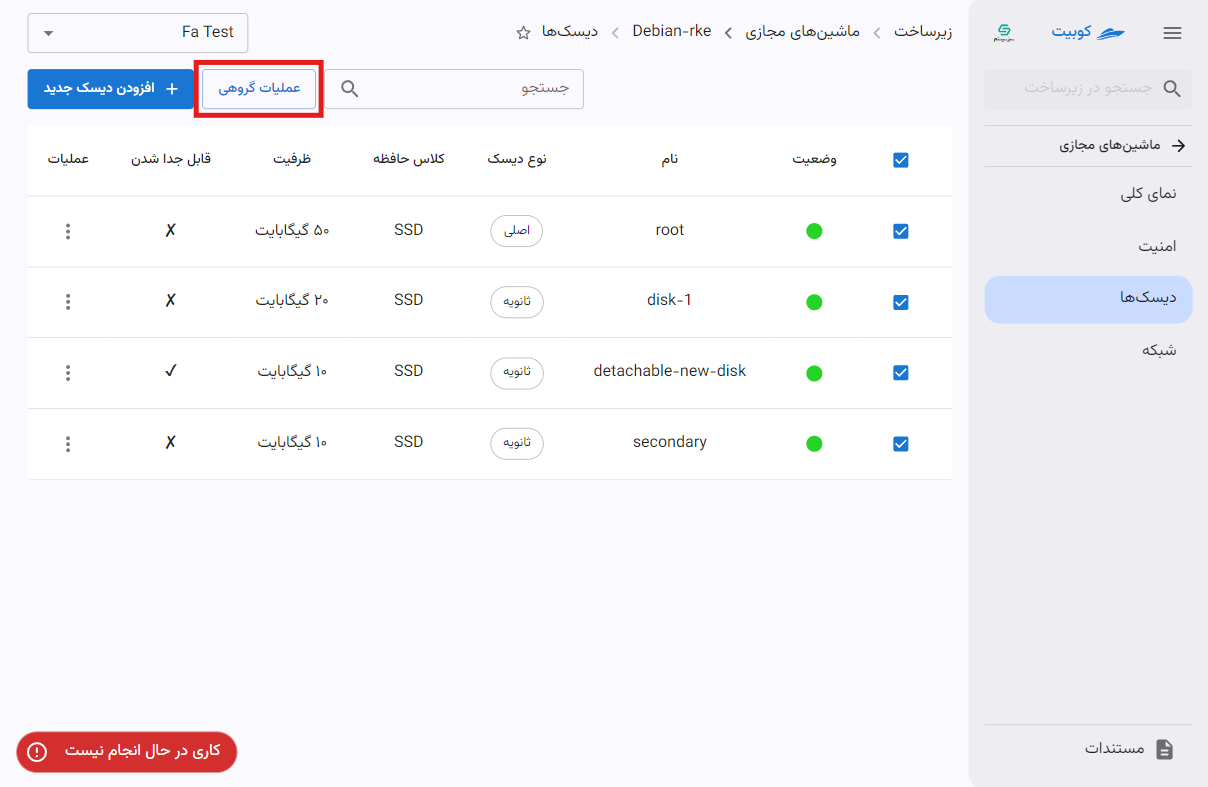 با کلیک روی عملیات گروهی، لیستی از عملیاتهای موجود برای ماشینها باز میشود:
با کلیک روی عملیات گروهی، لیستی از عملیاتهای موجود برای ماشینها باز میشود:
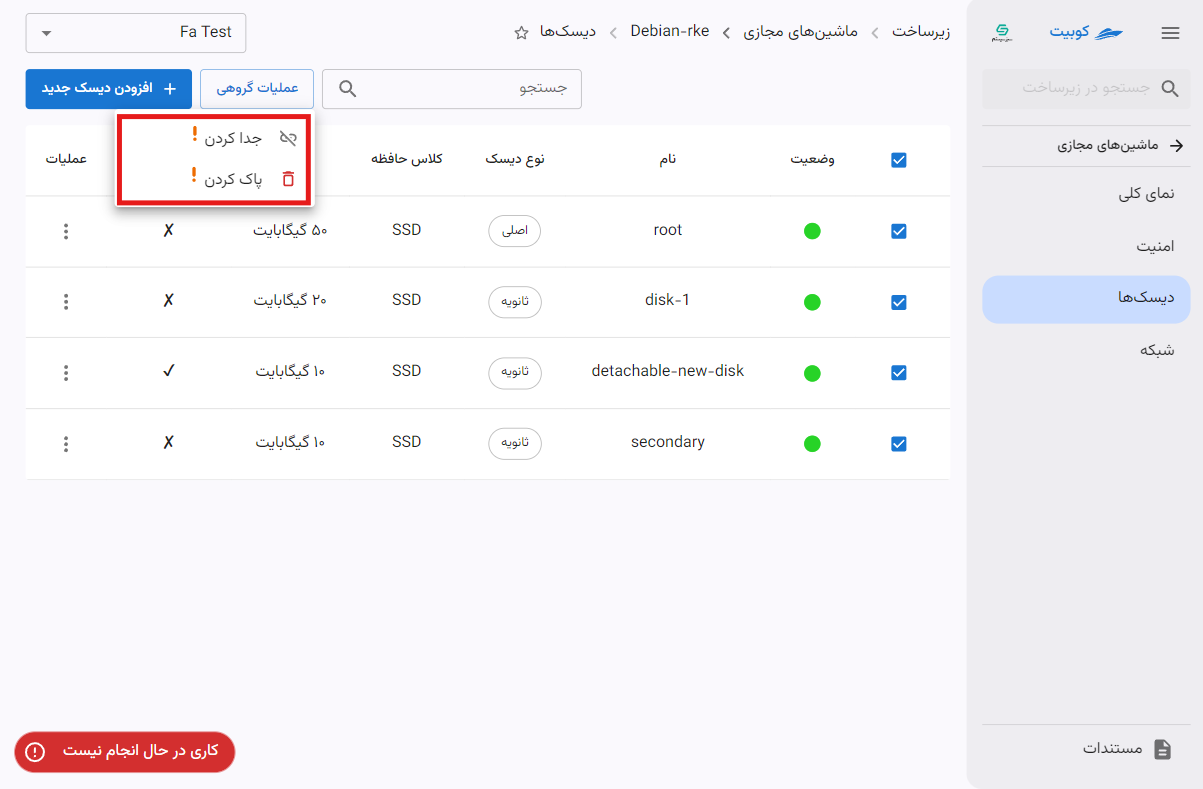 با کلیک روی هرکدام از گزینهها، عملیات موردنظر بر روی تمام دیسکهای انتخاب شده اعمال خواهد شد.
با کلیک روی هرکدام از گزینهها، عملیات موردنظر بر روی تمام دیسکهای انتخاب شده اعمال خواهد شد.
شبکه
در این زیرصفحه، اطلاعات مربوط به شبکههای ماشین مجازی نمایش داده میشود. این اطلاعات شامل سابنتها، آدرس IP عمومی و ... به همراه عملیاتهایی چون، افزودن کارت شبکه، حذف سابنت و قطع اتصال IP عمومی میباشد.
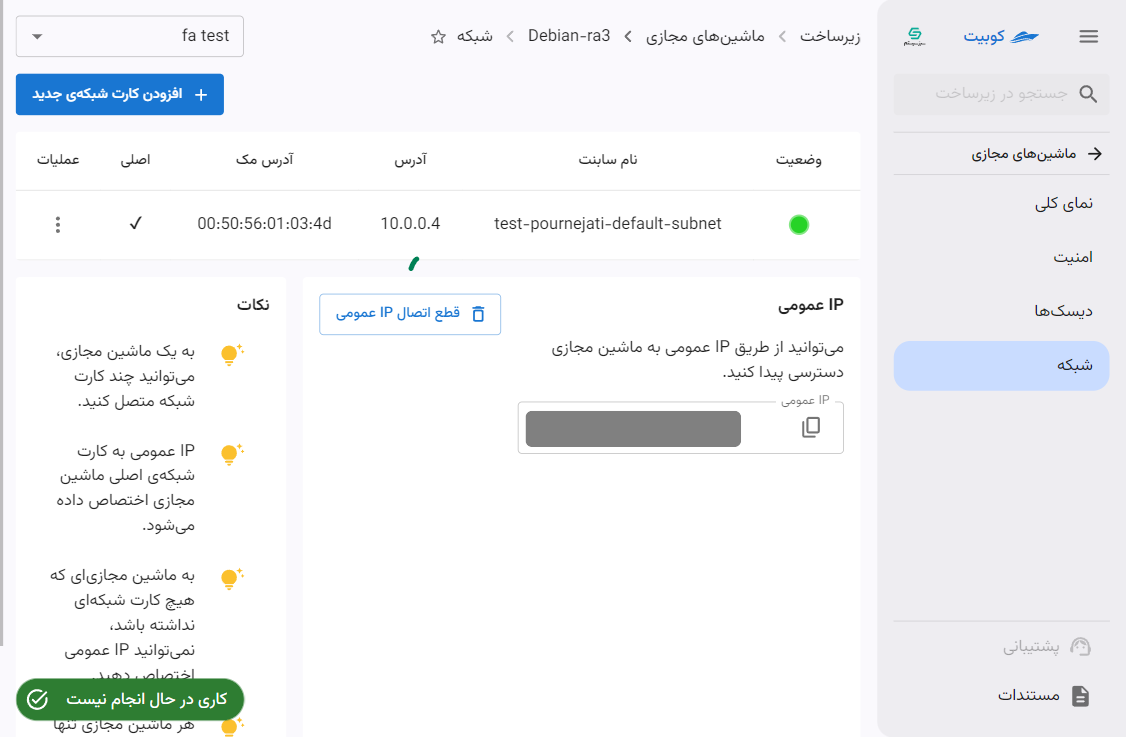
افزودن کارت شبکه
- برای افزودن کارت شبکه، روی دکمه افزودن کارت شبکه کلیک کنید.
- سپس در دیالوگ باز شده، یک سابنت از میان سابنتهای موجود انتخاب کرده و آدرس IP موردنظر را وارد کنید.
- در نهایت روی دکمه افزودن کلیک کنید.
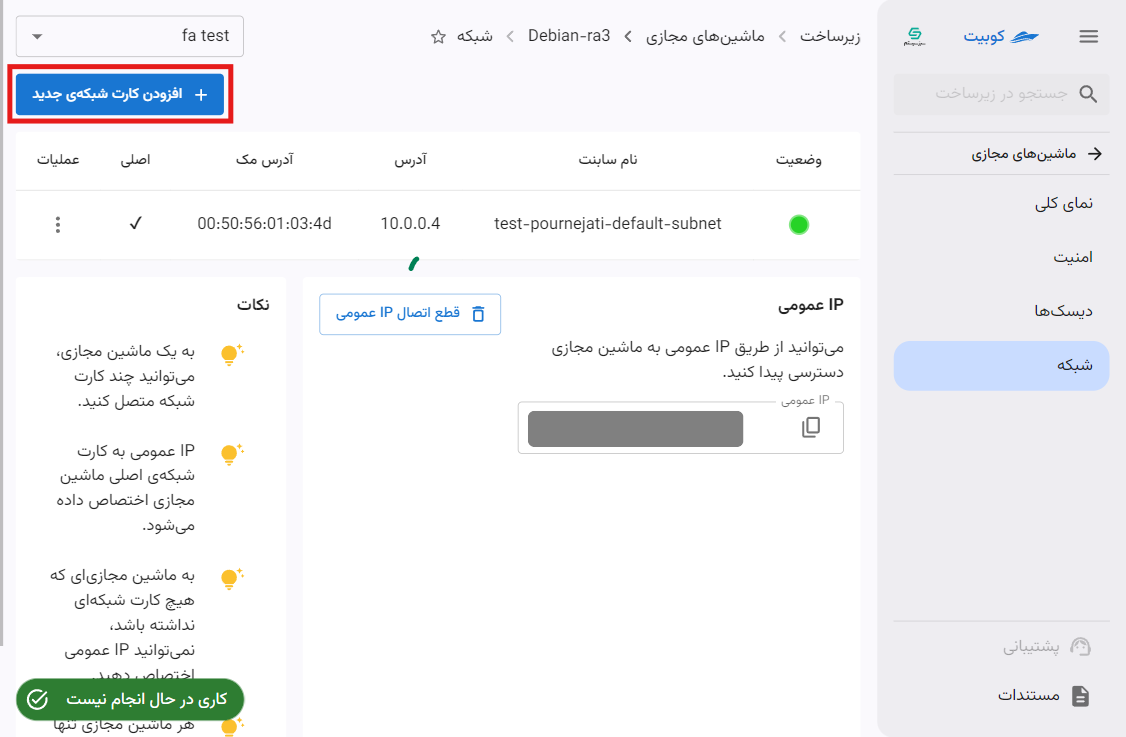
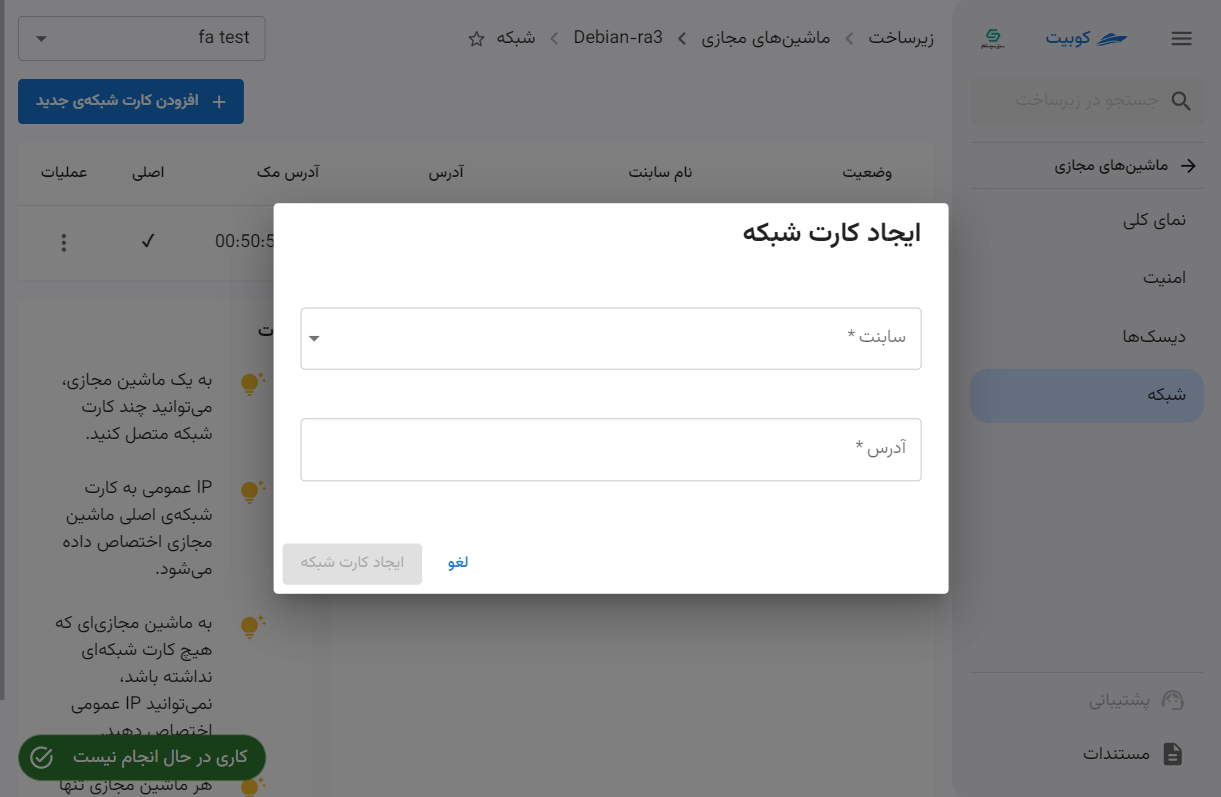
قطع اتصال IP عمومی
- برای قطع اتصال IP عمومی و اتصال ماشین از اینترنت، روی دکمه قطع اتصال IP عمومی کلیک کنید.
- در صورت اطمینان از انجام عملیات، روی دکمه تایید کلیک کنید.
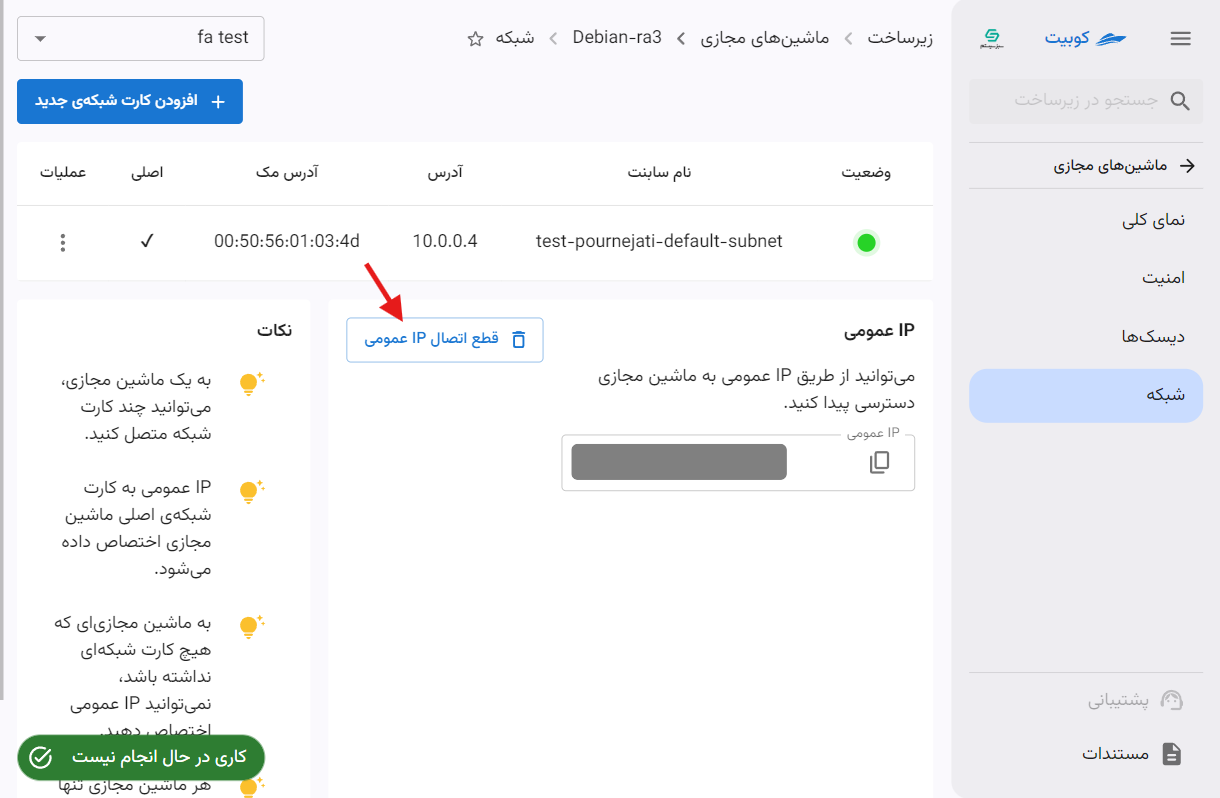
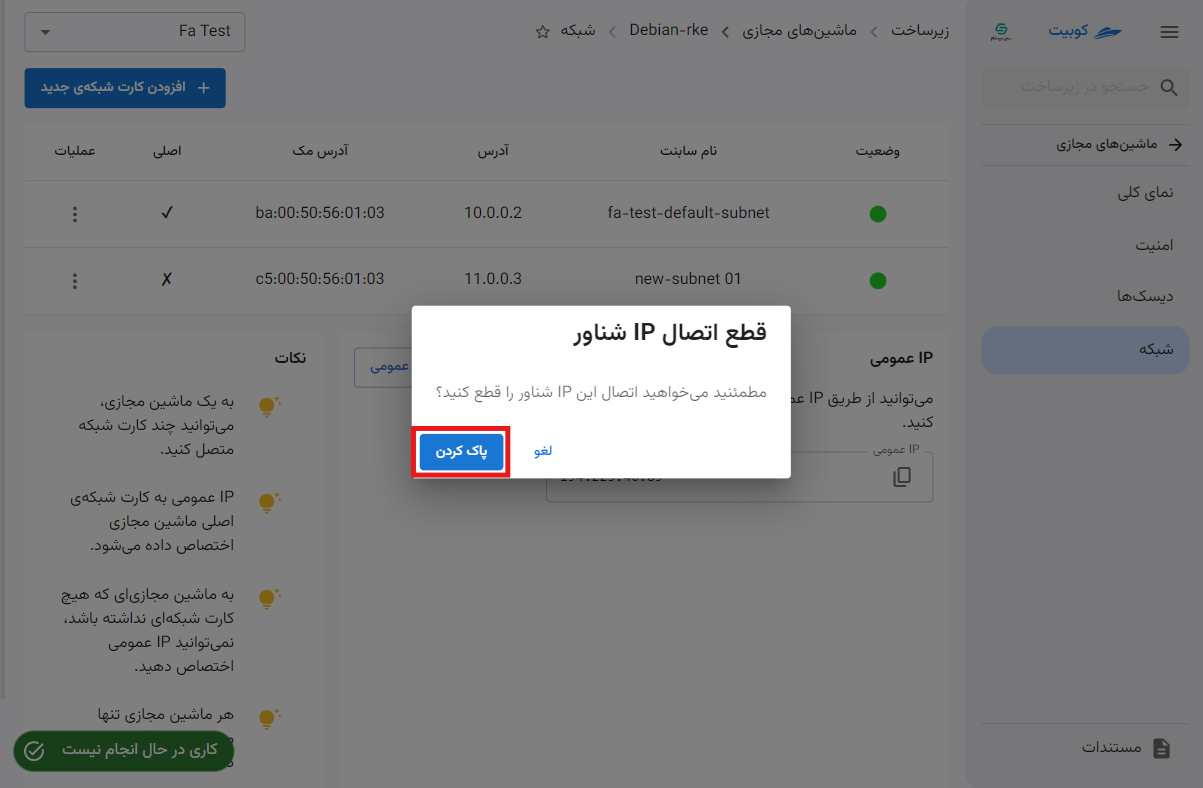
عملیاتهای سابنت
لیستی از عملیاتهای موجود برای سابنتها از طریق دکمه سه نقطه در ستون عملیات قابل دسترسی میباشد:
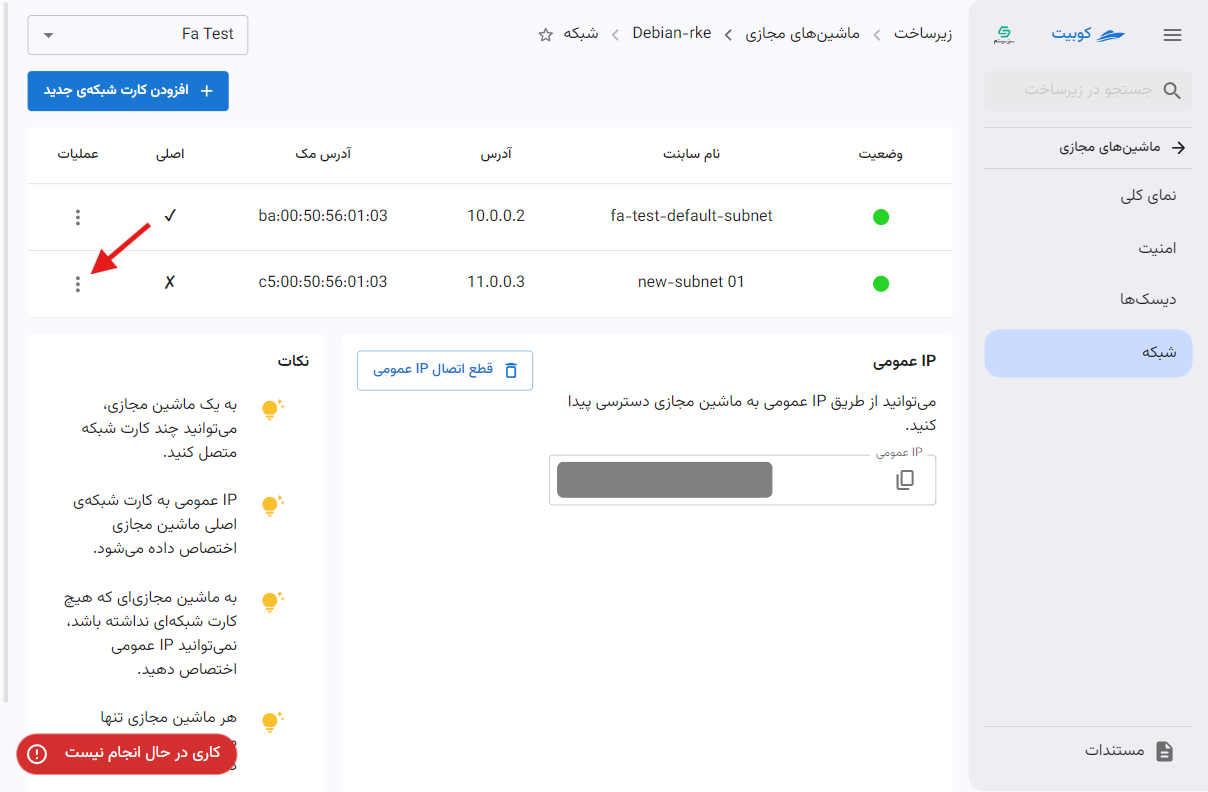
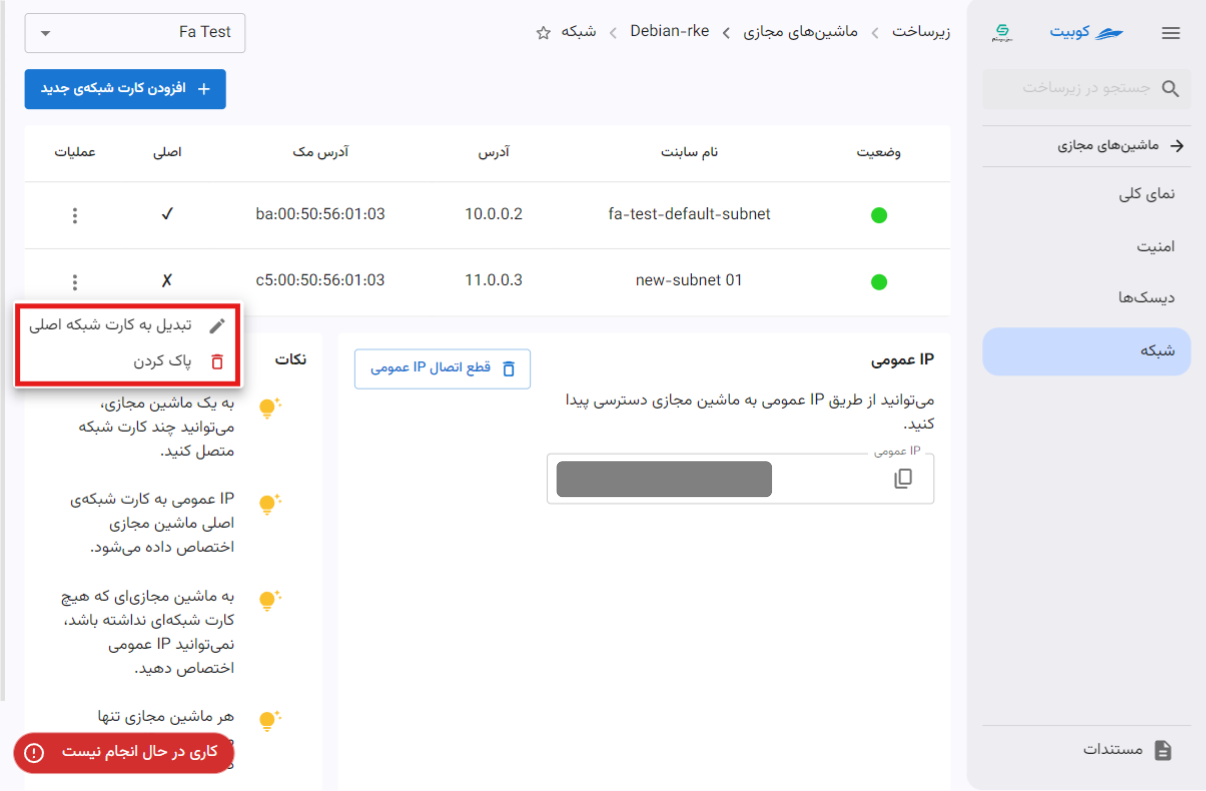
تبدیل به کارت شبکه اصلی
- برای تبدیل یک سابنت به کارت شبکه اصلی، روی گزینه تبدیل به کارت شبکه اصلی کلیک کنید.
- در صورت اطمینان از انجام عملیات، روی دکمه تایید کلیک کنید.
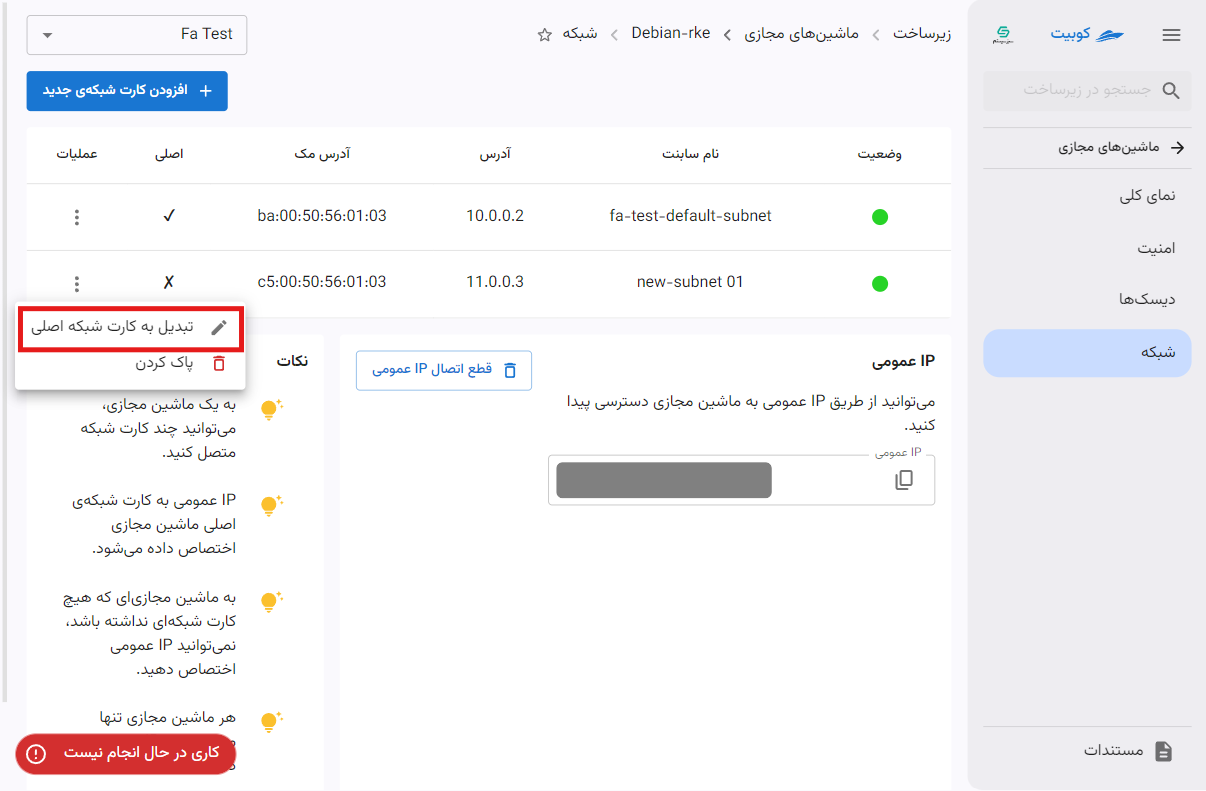
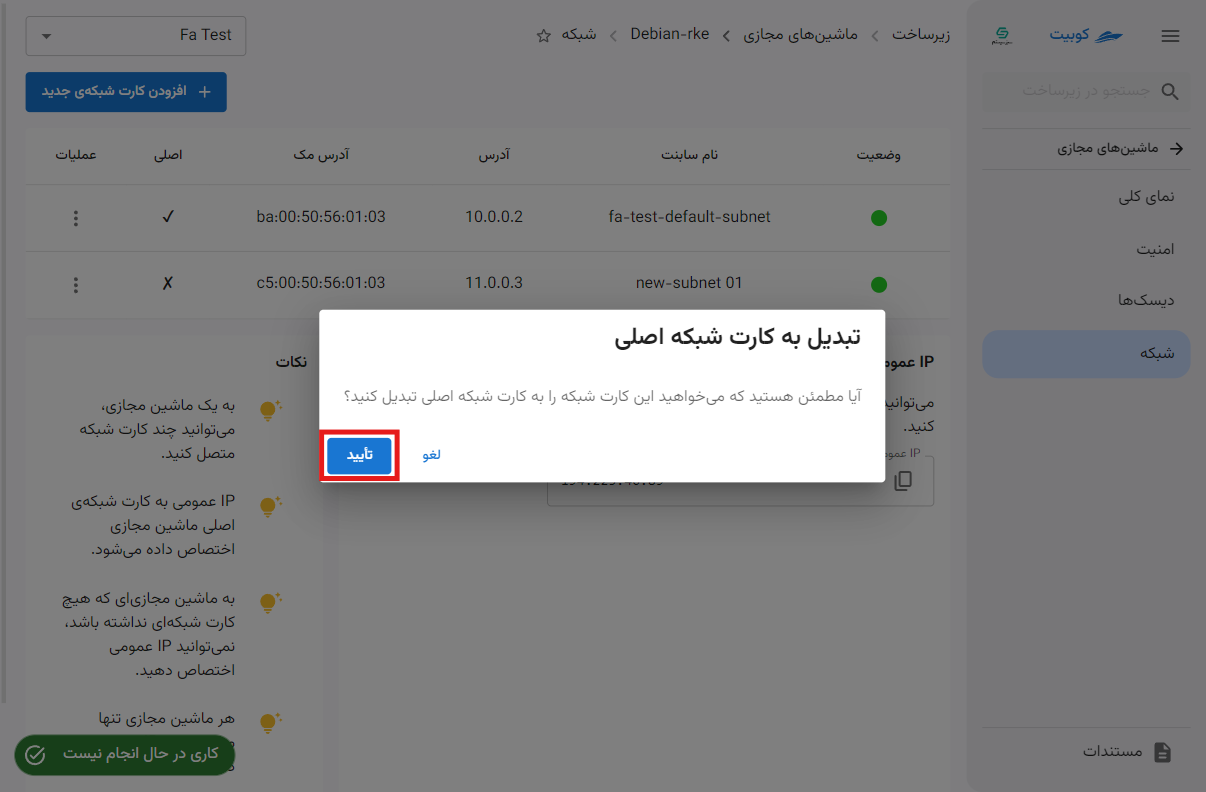
حذف سابنت
- برای حذف یک سابنت، روی دکمه حذف کلیک کنید.
- در صورت اطمینان از انجام عملیات، نام سابنت را به عنوان تاییدیه برای حذف، وارد کرده و روی حذف کن کلیک کنید.